Page 1
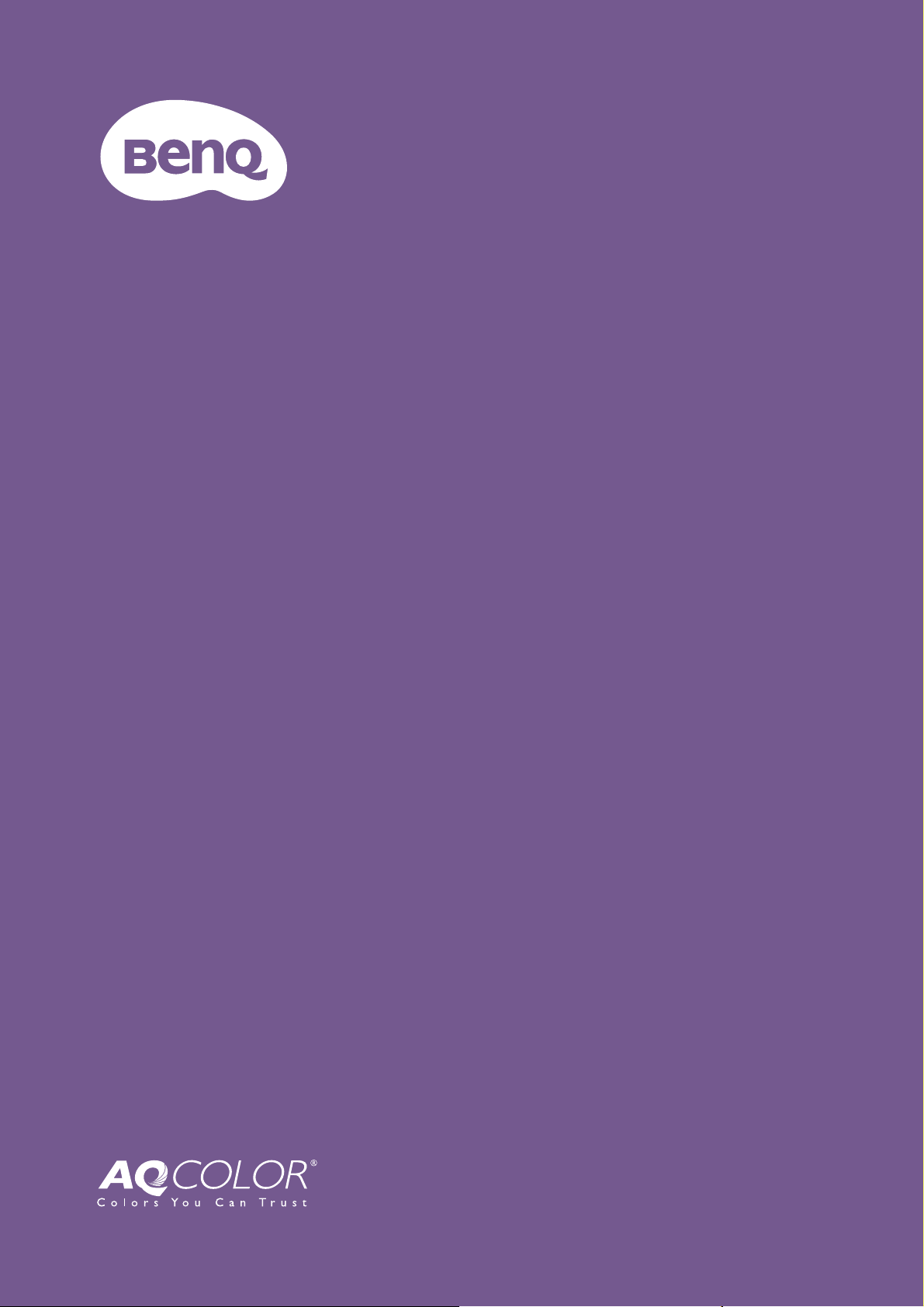
Monitor LCD
Uporabniški
priročnik
Monitor za profesionalno fotografijo PhotoVue | Serija SW
Page 2
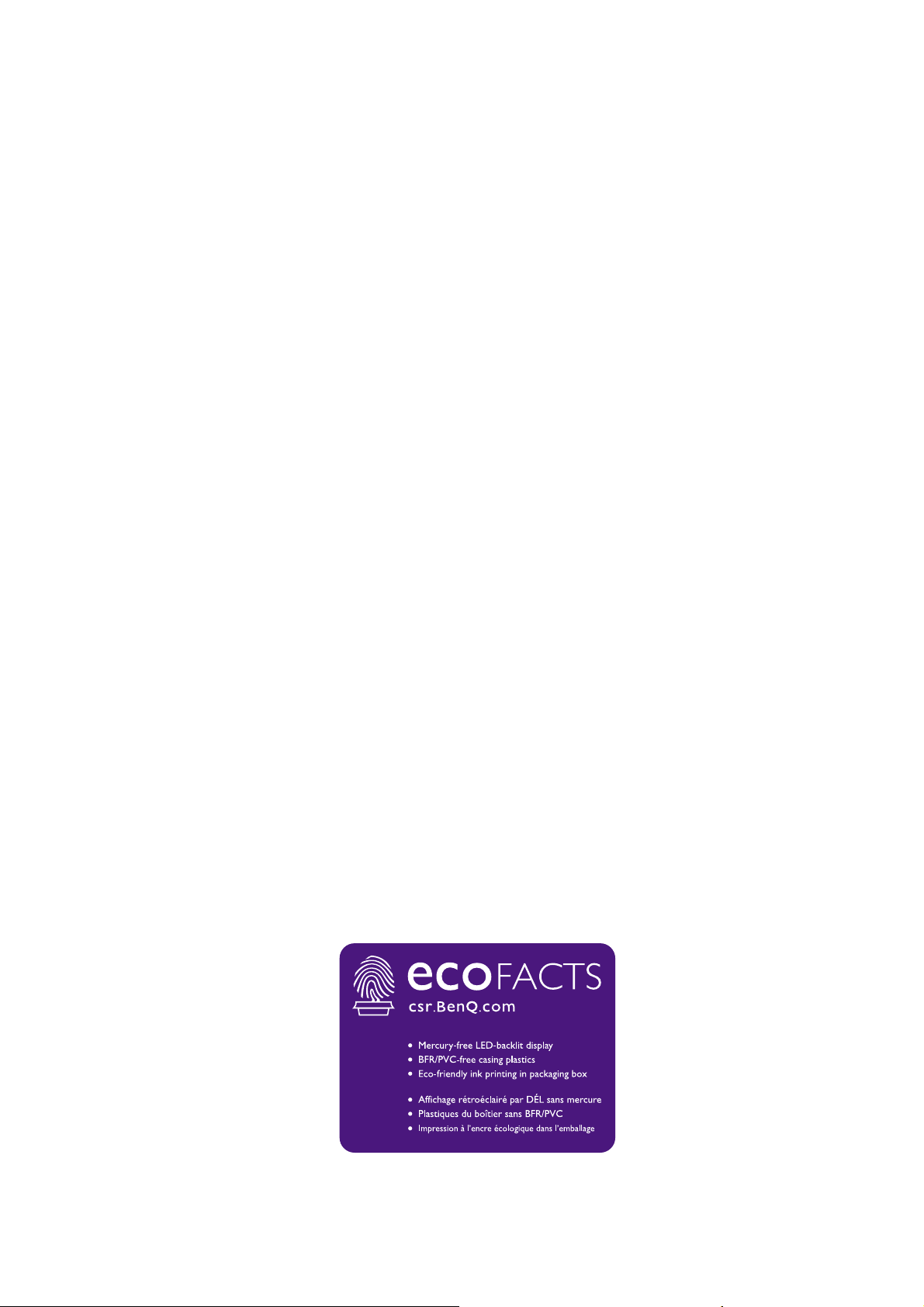
Avtorske pravice
Copyright © 2021 by BenQ Corporation. Vse pravice pridržane. Nobenega dela te
publikacije ni dovoljeno kopirati, prenašati, prepisovati, shranjevati v sistemu za
pridobivanje ali prevajati v kateri koli jezik ali računalniški jezik, v kakršni koli obliki in na
kakršen koli način, pa naj bo v elektronski, mehanski, magnetni, optični, kemični, ročni
ali kakšni drugi obliki, ne da bi pred tem pridobili pisno dovoljenje družbe BenQ
Corporation.
Izjava o omejitvi odgovornosti
Družba BenQ Corporation ne daje nobenih navedb ali garancij, pa naj bodo izrecne ali
nakazane, v zvezi z vsebino tega dokumenta, in izrecno zavrača vse garancije,
prodajnost ali primernost za določen namen. Poleg tega si družba BenQ Corporation
pridržuje pravico popraviti to publikacijo in občasno spremeniti vsebino. Družba BenQ
Corporation o morebitnih popravkih ali spremembah vsebine ni dolžna obvestiti nikogar.
Migetanje pri delovanju lahko povzročajo zunanji dejavniki, med drugim slaba kakovost
kabla, nestabilno napajanje, motnje signala in slaba ozemljitev. (Velja le za modele brez
utripanja.)
BenQ ecoFACTS
BenQ has been dedicated to the design and development of greener product as part of
its aspiration to realize the ideal of the "Bringing Enjoyment 'N Quality to Life" corporate
vision with the ultimate goal to achieve a low-carbon society. Besides meeting
international regulatory requirement and standards pertaining to environmental
management, BenQ has spared no efforts in pushing our initiatives further to
incorporate life cycle design in the aspects of material selection, manufacturing,
packaging, transportation, using and disposal of the products. BenQ ecoFACTS label
lists key eco-friendly design highlights of each product, hoping to ensure that
consumers make informed green choices at purchase. Check out BenQ's CSR Website
at http://csr.BenQ.com/ for more details on BenQ's environmental commitments and
achievements.
2
Page 3
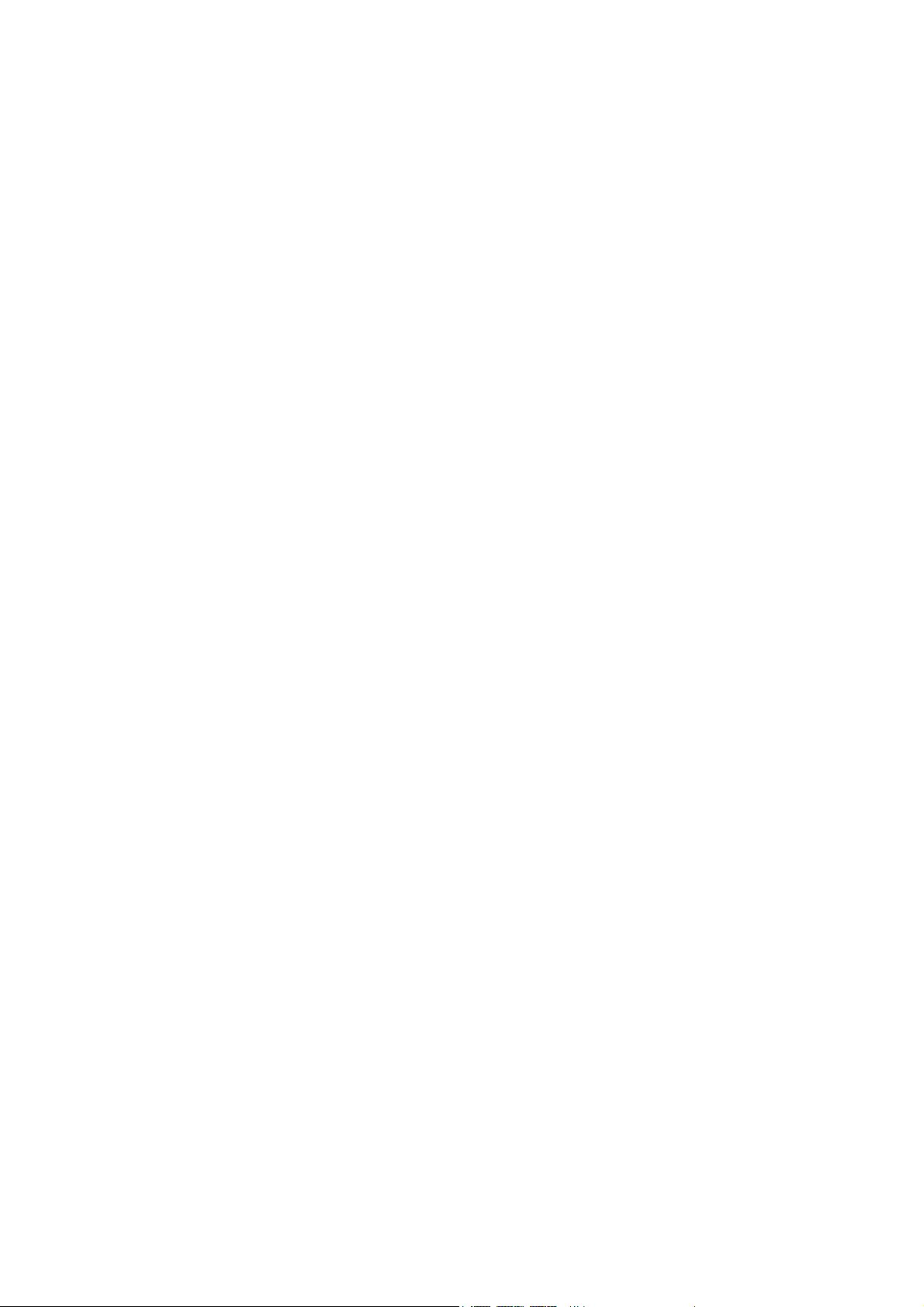
Podpora za izdelek
Ta dokument zagotavlja najnovejše in najnatančnejše informacije za stranke. Njegova
celotna vsebina se lahko občasno spremeni brez predhodnega obvestila. Za najnovejšo
različico tega dokumenta in druge informacije o izdelku obiščite spletno mesto.
Razpoložljive datoteke so odvisne od modela.
1. Vaš računalnik mora biti povezan z internetom.
2. Obiščite lokalno spletno mesto na Support.BenQ.com. Oblika in vsebina spletne
strani se lahko razlikujeta glede na izbrano regijo/državo.
• Uporabniški priročnik in povezan dokument
• Gonilniki in aplikacije
• (Velja samo za EU) Informacije o razstavljanju: Na voljo na strani za prenos
uporabniškega priročnika. Ta dokumenta je zagotovljen na podlagi uredbe (EU)
2019/2021 za popravilo ali recikliranje izdelka. V garancijskem obdobju se za servis vedno
obrnite na lokalnega ponudnika servisa za stranke. Če želite popravilo za izdelek, ki ni več
v garanciji, priporočamo, da se obrnete na kvalificirano servisno osebje in pridobite dele
za popravilo pri podjetju BenQ, da bodo zagotovo združljivi. Razstavljanja izdelka se lotite
samo, če se zavedate posledic. Če informacij o razstavljanju ne morete najti v svojem
izdelku, se za pomoč obrnite na lokalni servis za stranke.
Napredna programska oprema
Poleg vgrajenih tehnologij in funkcij, ki so na voljo v tem izdelku, je na voljo še več
aplikacij programske opreme, s katerimi lahko izboljšate in razširite funkcionalnost
izdelka. Z upoštevanjem navodil prenesite programsko opremo in njen uporabniški
priročnik s spletnega mesta BenQ.
• Palette Master Element
Programska oprema Palette Master Element poenostavlja umerjanja in zanesljivo
ustvarja natančne barvne rezultate. V določenih monitorjih BenQ jo lahko uporabite za
natančno nastavitev barvnega mehanizma in v celoti podpira kolorimetre
X-Rite/Datacolor.
Registracijska številka EPREL:
SW240: 343940
3
Page 4
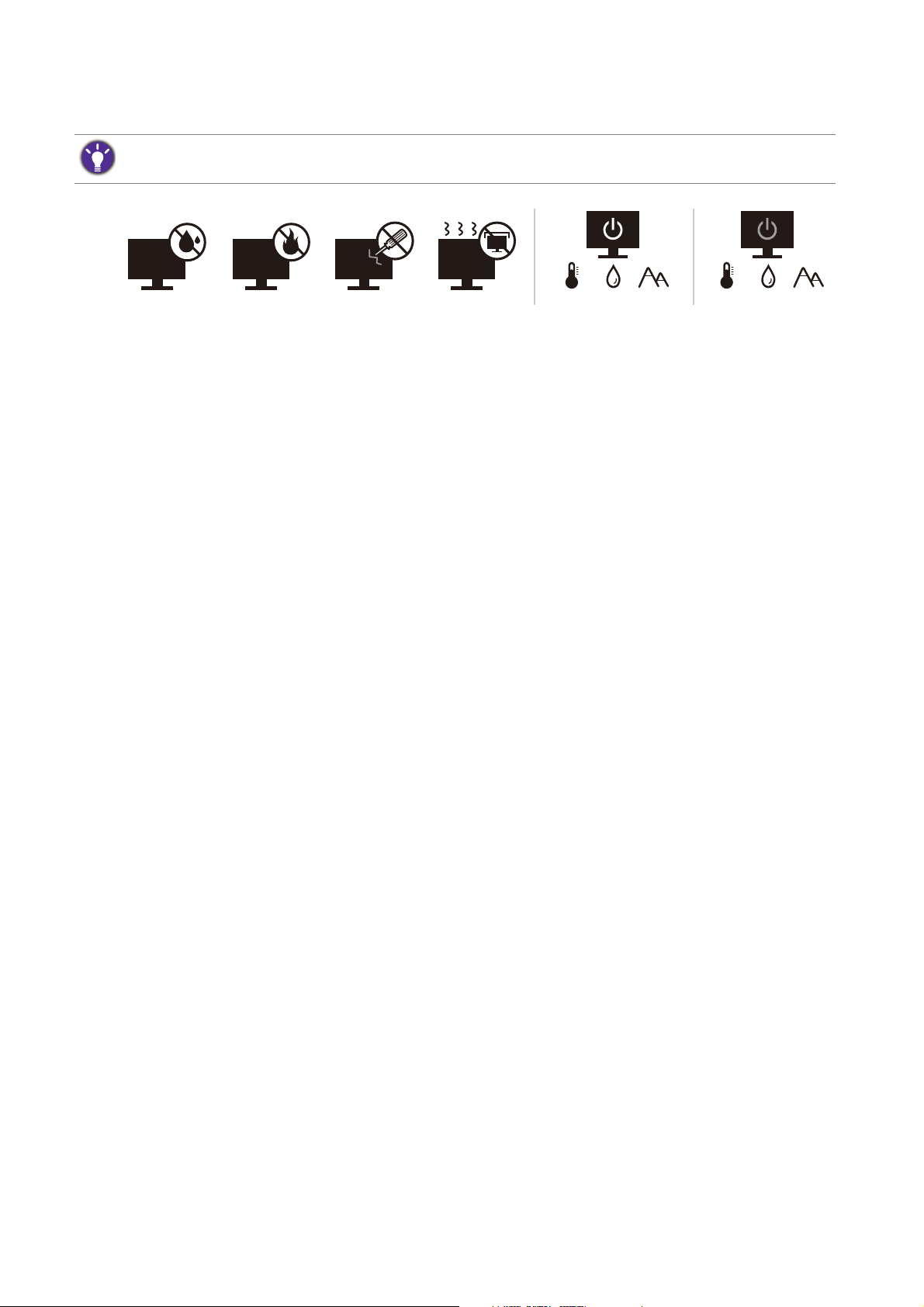
Napetostna zaščita
10-90% 0-3000m0-40°C 10-60% 0-12000m-20-60°C
Za najboljše delovanje in dolgo življenjsko dobo monitorja upoštevajte ta varnostna navodila.
• Vtič za izmenično napetost ščiti to opremo pred neposredno napetostjo.
• Napajanje izdelka prekinete tako, da napajalni kabel iztaknete iz vtičnice. Vtičnica za
napajanje mora biti blizu naprave in mora biti lahko dostopna.
• Izdelek uporabljajte samo z virom napajanja, ki je naveden na nalepki z električnimi
zahtevami. Če niste prepričani, kakšen vir napajanja je na voljo, se posvetujte s
pooblaščenim prodajalcem ali lokalnim podjetjem za dobavo električne energije.
• Priključljiva oprema tipa A in razreda I mora biti priključena v ozemljen priključek.
• Uporabiti je treba odobreni napajalni kabel enakovreden ali boljši od H03VV-F ali
H05VV-F, 2G ali 3G, 0,75mm2.
• Uporabljajte samo električni kabel, ki ga zagotovi BenQ. Nikoli ne uporabljajte
napajalnega kabla, ki je videti poškodovan ali obrabljen.
• (Če je priložen daljinski upravljalnik) ČE VSTAVITE NAPAČNO BATERIJO, OBSTAJA
NEVARNOST EKSPLOZIJE. RABLJENE BATERIJE ODVRZITE V SKLADU Z
NAVODILI.
Za modele z napajalnikom:
• Uporabljajte samo napajalnik, ki je bil priložen vašemu monitorju LCD. Uporaba
drugega napajalnika lahko povzroči napačno delovanje in/ali nevarnost.
• Med uporabo naprave ali med polnjenjem baterije omogočite ustrezno prezračevanje
napajalnika. Napajalnika ne pokrivajte s papirjem ali drugimi predmeti, ki bi zmanjšali
hlajenje. Napajalnika ne uporabljajte, medtem ko ga imate v torbi.
• Napajalnik priključite v ustrezen vir električne energije.
• Napajalnika ne poskušajte popravljati. V njem ni delov, ki bi jih lahko popravili. V
primeru poškodb ali izpostavljenosti vlagi napajalnik zamenjajte.
Čiščenje in vzdrževanje
• Monitorja ne postavljajte tako, da bo sprednja stran neposredno na tleh ali na mizi.
Površina zaslona se namreč lahko opraska.
• Preden opremo vklopite, jo morate pritrditi na stensko strukturo.
• (Za modele, ki zagotavljajo montažo na steno ali strop)
• Monitor in montažni komplet monitorja namestite na ravno stensko površino.
4
Page 5
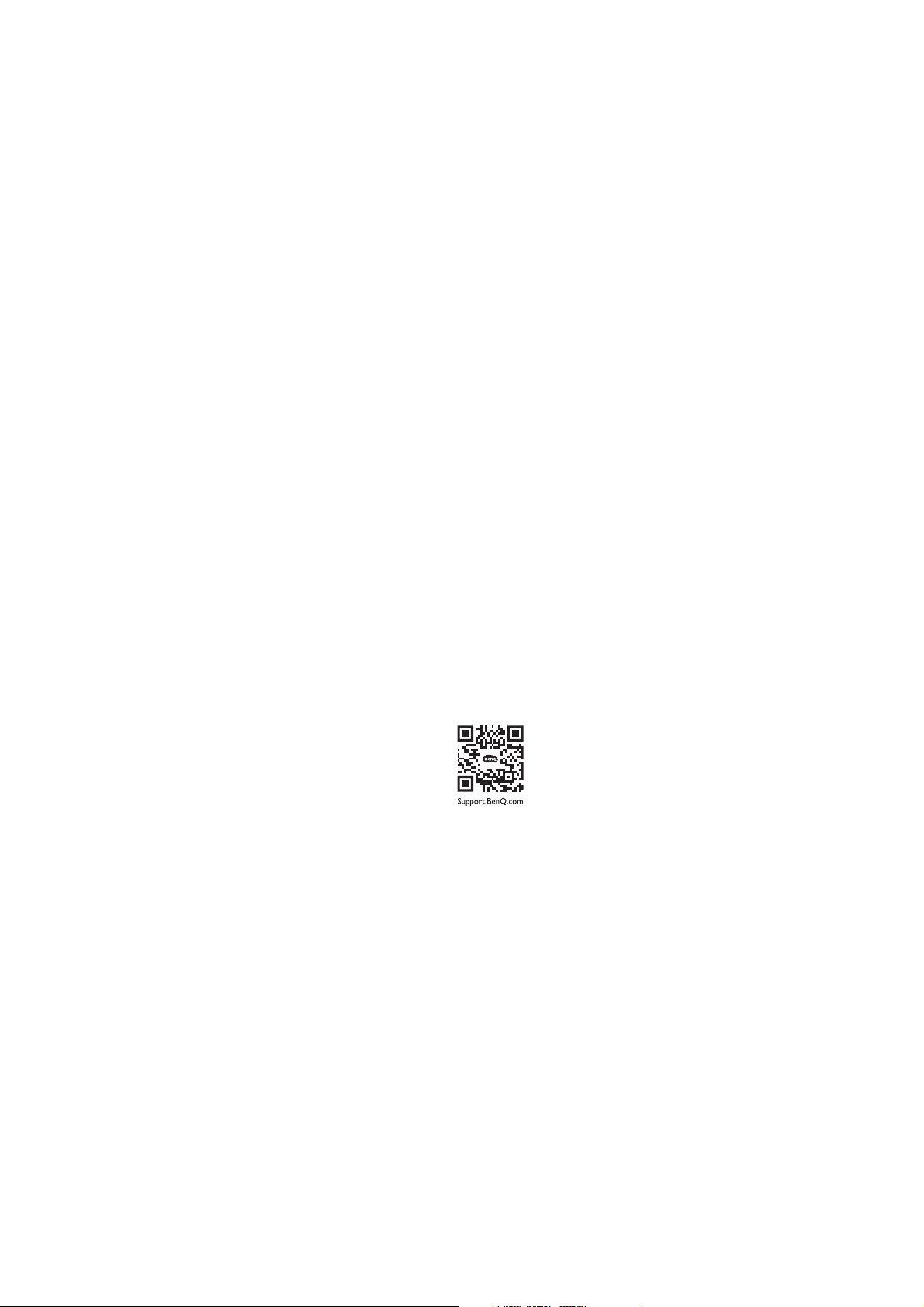
• Prepričajte se, da sta stenski material in standardni komplet za stensko namestitev (ki ga
kupite posebej) dovolj stabilna, da lahko podpirata težo monitorja.
• Preden iz monitorja LCD izklopite kable, izključite monitor in napajanje.
• Preden začnete čistiti izdelek, ga vedno izključite iz stenske vtičnice. Površino
monitorja LCD očistite z mehko krpo brez vlaken. Izogibajte se uporabi tekočin,
aerosolnih razpršilcev ali sredstev za čiščenje stekla.
• Reže in odprtine na zadnji strani ali zgornji strani ohišja so namenjene prezračevanju.
Pazite, da jih ne boste zaprli ali pokrili. Monitorja nikoli ne postavljajte v bližino
radiatorja ali drugega vira toplote ali nad njega, prav tako pa tudi ne v vgrajeno zaprto
instalacijo, razen če je na voljo ustrezno prezračevanje.
• Na monitor ne postavljajte težkih predmetov, da preprečite morebitne osebne
poškodbe ali poškodbe monitorja.
• Morda boste želeli shraniti škatlo in embalažo, da ju boste lahko uporabili za transport
monitorja v prihodnje.
• Za informacije o nazivni moči, datumu izdelave in identifikacijskih oznakah glejte
nalepko izdelka.
Servisiranje
• Izdelka ne poskušajte servisirati sami. Z odpiranjem ali odstranjevanjem pokrovov se
lahko izpostavite nevarni napetosti ali drugim tveganjem. V primeru zgoraj opisane
nepravilne uporabe ali druge nesreče, kot je padec ali napačna uporaba, se za servis
obrnite na usposobljeno servisno osebje.
• Za dodatno podporo se obrnite na mesto nakupa ali obiščite lokalno spletno mesto
Support.BenQ.com.
Pozor
• Monitor mora biti od vaših oči oddaljen od 50 do 70 cm (20 do 28 palcev).
• Če dlje časa gledate v zaslon, pride do utrujenosti oči in poslabšanja vida. Na vsako
uro uporabe izdelka odpočijte oči od 5 do 10 minut.
• Za zmanjšanje obremenitve oči usmerite pogled na oddaljene predmete.
• S pogostim mežikanjem in vajami za oči boste preprečili izsuševanje oči.
5
Page 6
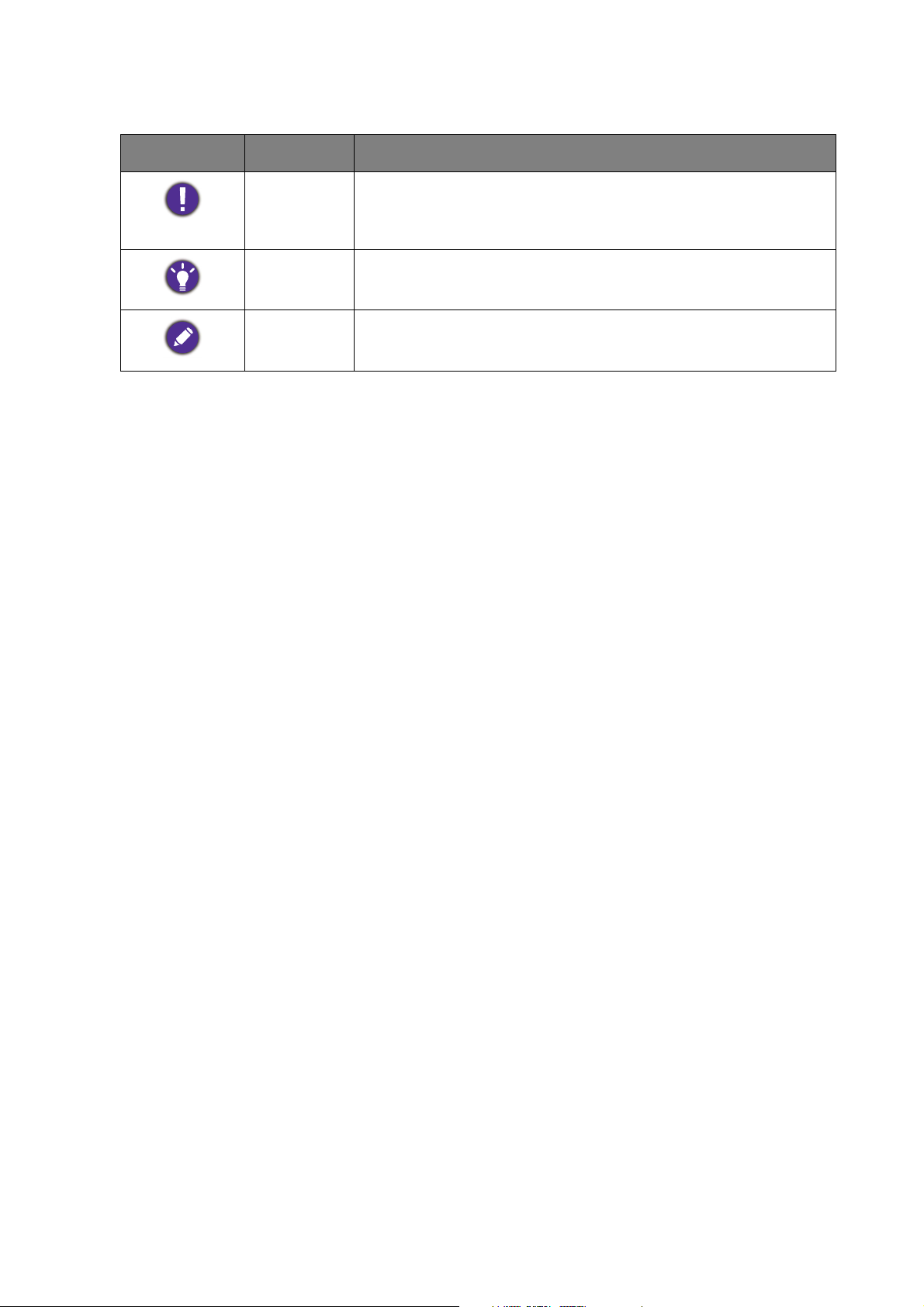
Tipografija
Ikona/simbol Možnost Pomen
Opozorilo Informacije, ki so v glavnem namenjene preprečevanju
poškodb komponent, podatkov ali osebnih poškodb, ki so
posledica zlorabe in napačnega upravljanja ali vedenja.
Namig Uporabne informacije za dokončanje naloge.
Opomba Dodatne informacije.
V tem dokumentu so lahko koraki, ki jih morate opraviti, da pridete do menija, prikazani
v strnjeni obliki, na primer: Menu (Meni) > System (Sistem) > Information
(Informacije).
6
Page 7
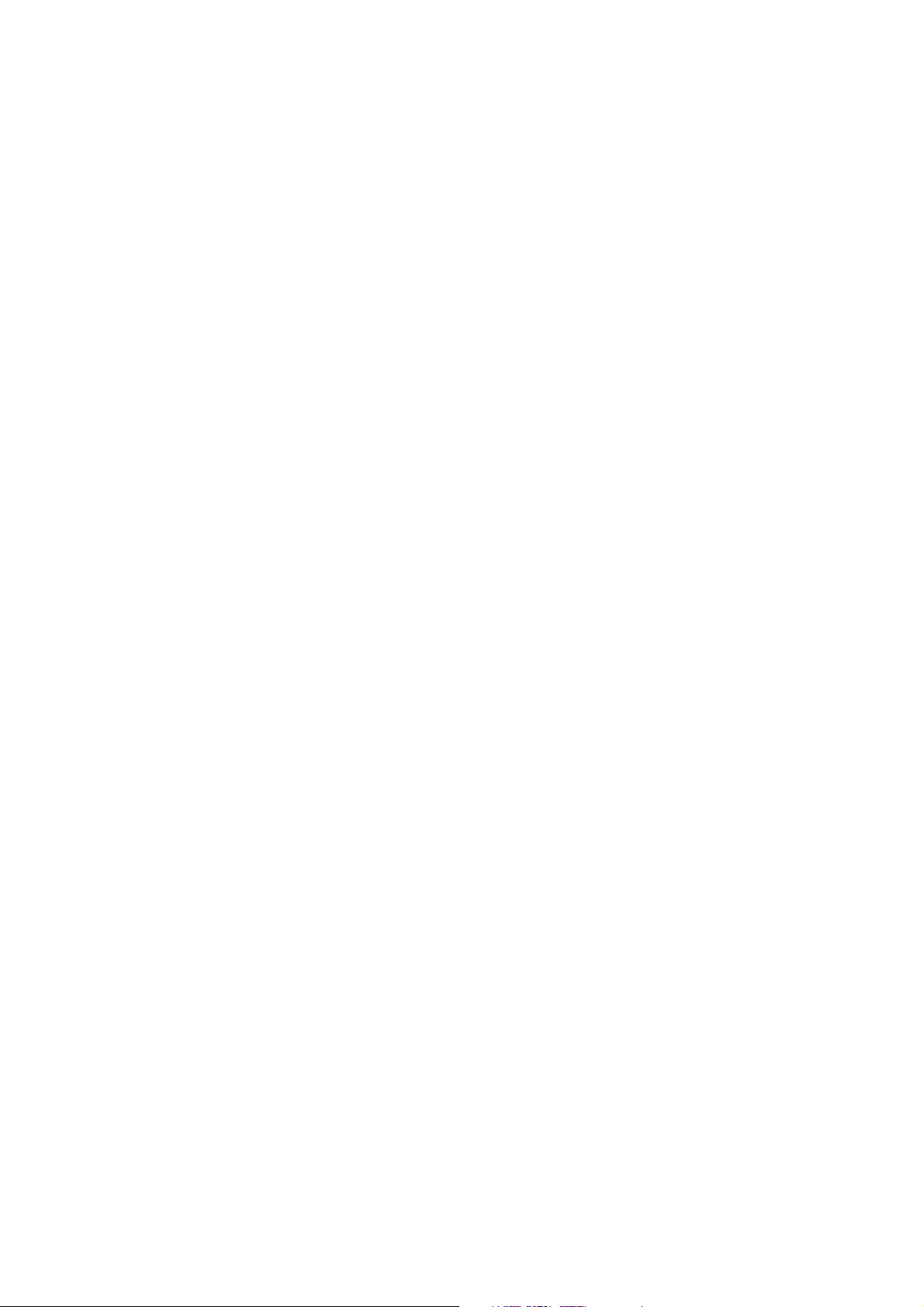
Vsebina
Avtorske pravice ............................................................................................. 2
Podpora za izdelek .........................................................................................3
Napredna programska oprema ................................................................................... 3
Uvod ................................................................................................................8
Spoznavanje monitorja ................................................................................. 11
Prikaz od spredaj ...................................................................................................... 11
Pogled od zadaj ....................................................................................................... 11
Povezovanje .............................................................................................................12
Kako namestiti strojno opremo monitorja ......................................................13
Kako odstraniti stojalo in podstavek .......................................................................... 18
Nameščanje senčnika (izbirno) ................................................................................. 20
Prilagajanje višine monitorja .....................................................................................25
Obračanje monitorja ..................................................................................................26
Nastavitev kota pogleda............................................................................................ 27
Uporaba montažnega kompleta monitorja ................................................................ 28
Dobiti kar največ od vašega BenQ prikazovalnika ........................................29
Prenašanje gonilnika za monitor LCD z interneta..................................................... 29
Kako namestiti prikazovalnik na nov računalnik .......................................................30
Kako nadgraditi programsko opremo prikazovalnika na obstoječem računalniku .... 31
Kako izvesti namestitev na sistemu Windows 10 .....................................................32
Kako izvesti namestitev na sistemu Windows 8 (8.1) ............................................... 33
Kako izvesti namestitev na sistemu Windows 7 .......................................................34
Kako prilagoditi monitor ................................................................................ 35
Nadzorna plošča ....................................................................................................... 35
Delovanje osnovnega menija .................................................................................... 36
Delo z menijem Color Mode HotKey......................................................................... 38
Prilagajanje bližnjičnih tipk ........................................................................................ 39
Prilagajanje barve zaslona ........................................................................................ 40
Prilagajanje zaslonskega načina............................................................................... 40
Izbira ustreznega barvnega načina........................................................................... 40
Krmarjenje po glavnem meniju .....................................................................41
Meni Display (Prikaz) ................................................................................................42
Meni Color Adjustment (Prilagajanje barv) ...............................................................44
Meni System (Sistem) ...............................................................................................49
Odpravljanje težav ........................................................................................54
Pogosta vprašanja .................................................................................................... 54
Potrebujete dodatno pomoč?.................................................................................... 56
2/18/21
SW240-EM-V1
Page 8
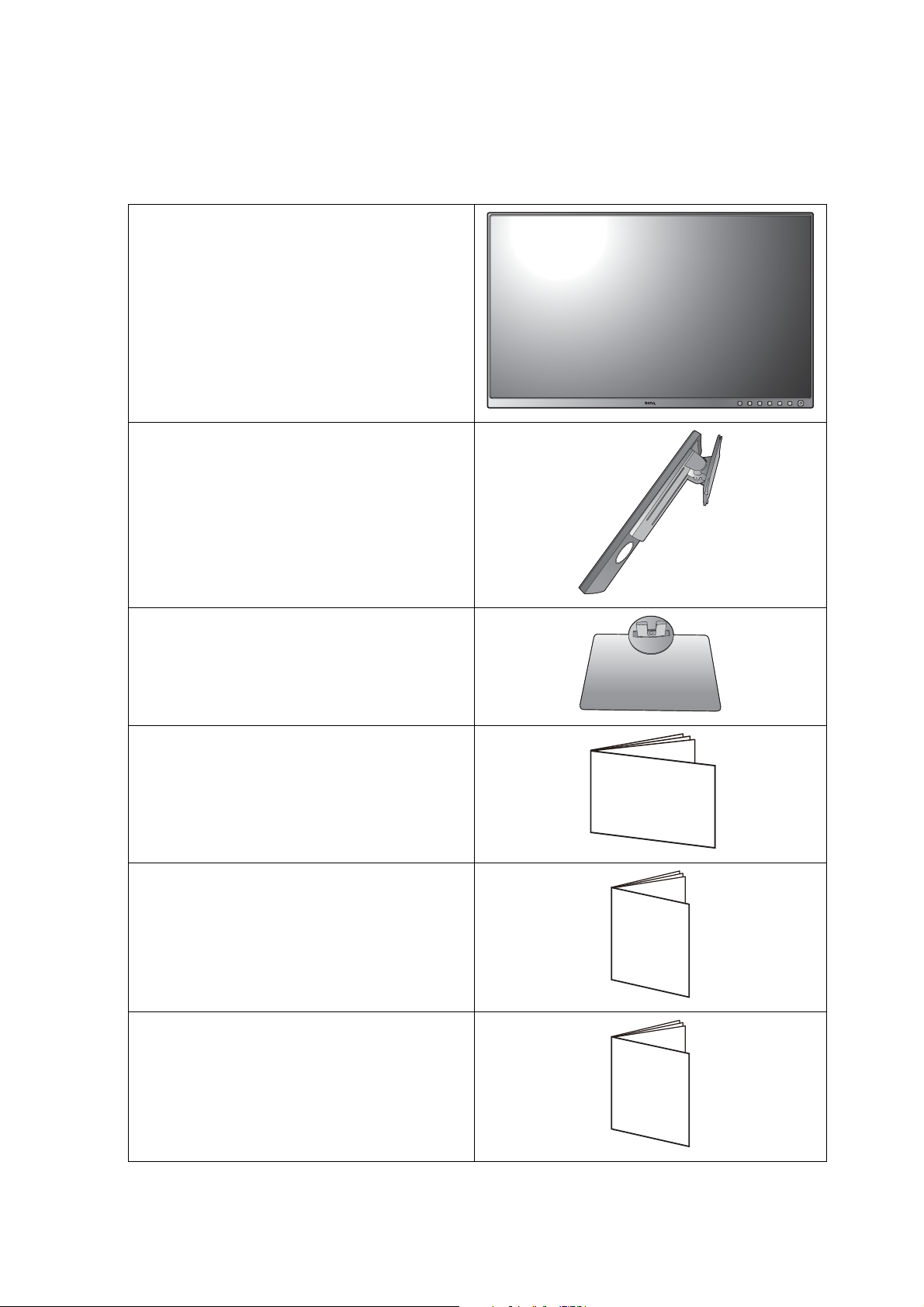
Uvod
Ko izdelek razpakirate, preverite, ali so v paketu spodaj navedeni elementi. V primeru,
da kateri del manjka ali je poškodovan, se obrnite na zadevnega prodajalca.
Monitor LCD BenQ
Stojalo monitorja
Podstavek monitorja
Kratka navodila
Pomembna varnostna navodila
Upravne izjave
Quick Start Guide
Safety
Instructions
Regulatory
Statements
8 Uvod
Page 9
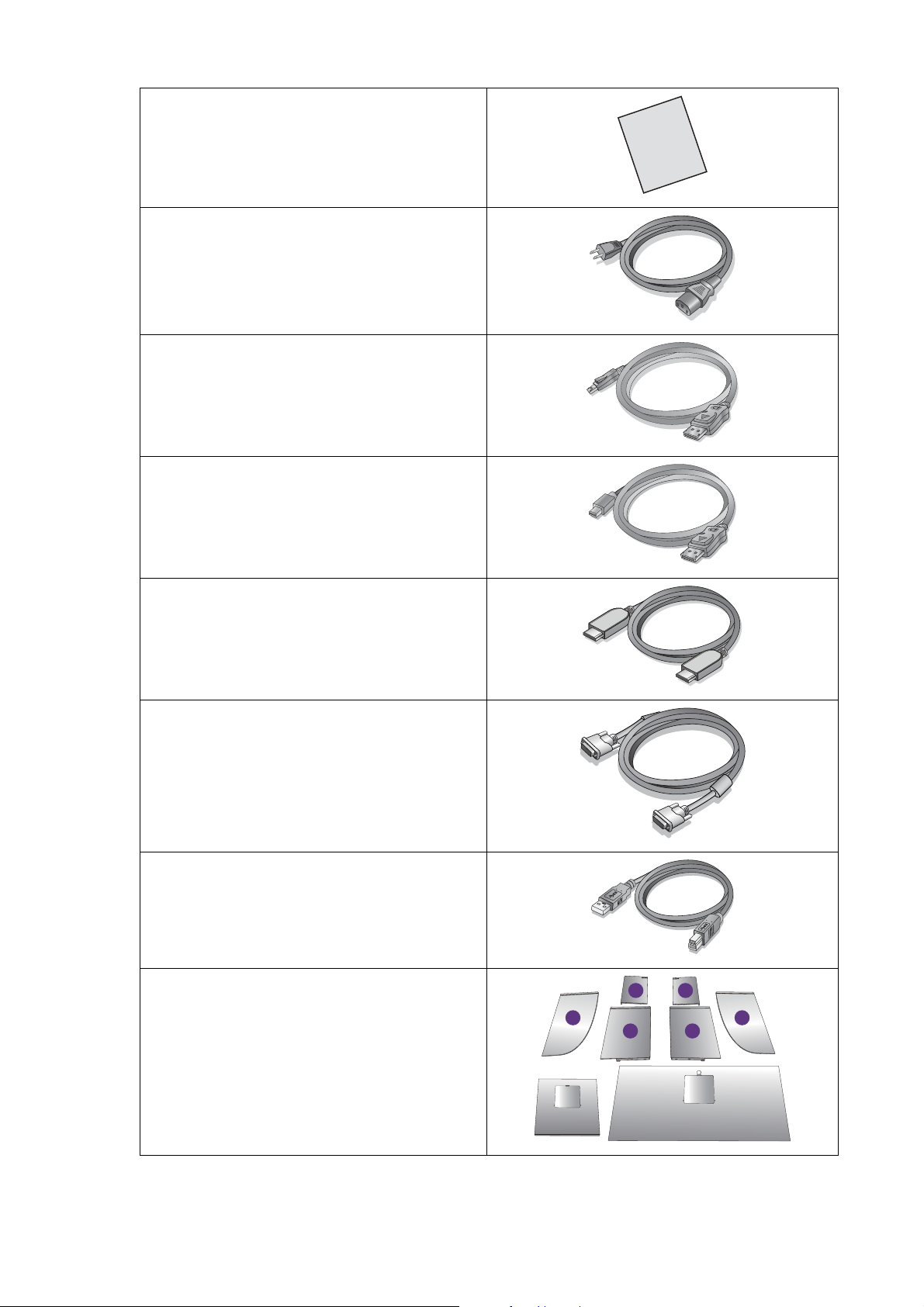
Poročilo o tovarniškem umerjanju
L2
Lt
L1
R2
Rt
R1
Napajalni kabel
(Priloženi element je odvisen od modela
ali regije.)
Kabel video: DP
(Izbirni dodatek)
Kabel video: DP v mini DP
Kabel video: HDMI
(Izbirni dodatek)
Kabel video: DVI-DL
(Izbirni dodatek)
Kabel USB
Senčnik
(Izbiren in naprodaj ločeno. Za dodatne
informacije o SH240 pojdite na spletno
mesto BenQ.)
9 Uvod
Page 10
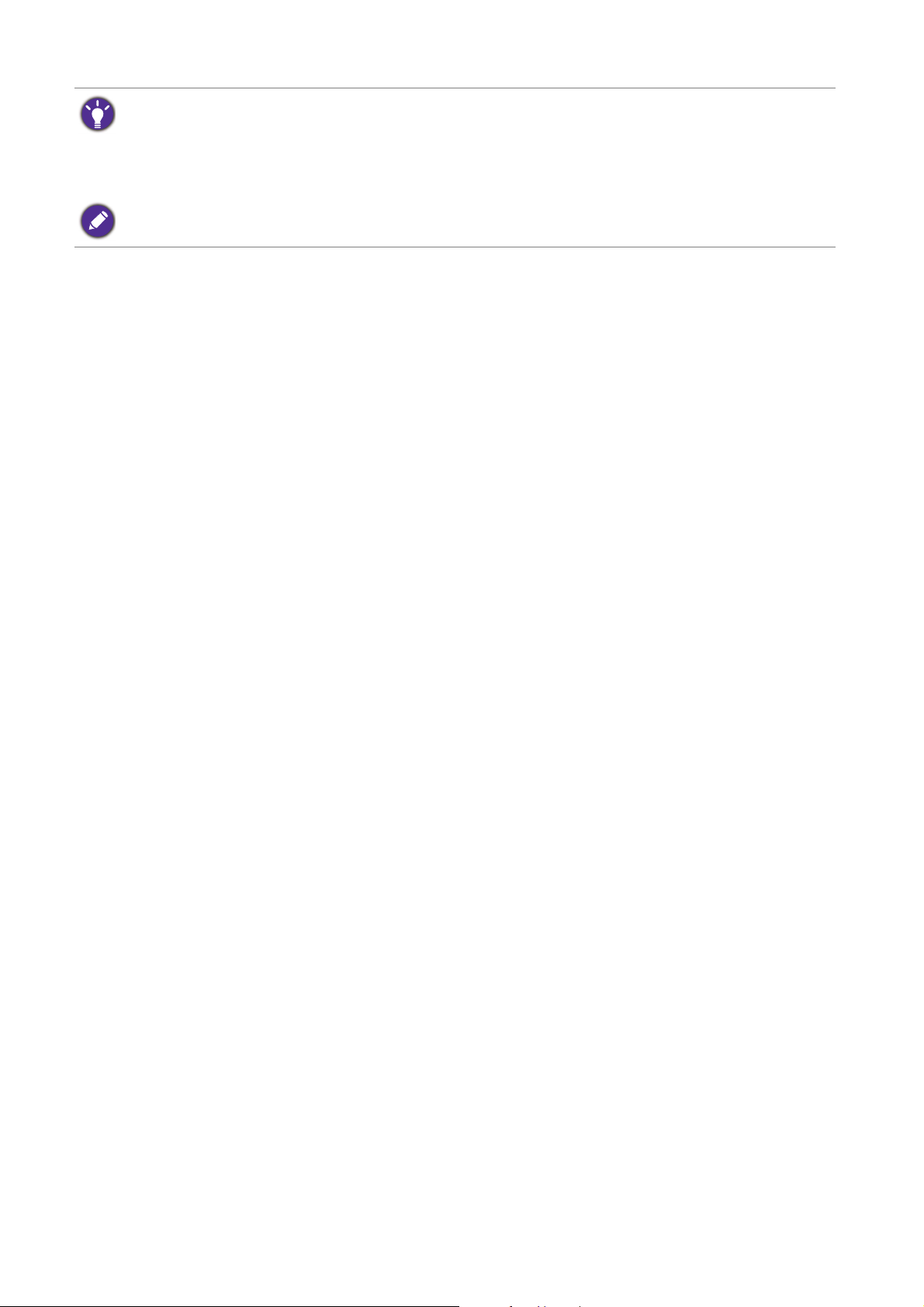
• Razpoložljivi dodatki in prikazane slike so lahko drugačni od dejanske vsebine in izdelka, ki se
prodaja v vašem območju. Poleg tega se lahko vsebina paketa spremeni brez predhodnega obvestila.
Kable, ki niso bili priloženi izdelku, lahko kupite ločeno.
• Morda boste želeli shraniti škatlo in embalažo, da ju boste lahko uporabili za transport monitorja v
prihodnje. Zaščitna pena v embalaži je idealna za zaščito monitorja med transportom.
Izdelek in pripomočke vedno hranite zunaj dosega majhnih otrok.
10 Uvod
Page 11
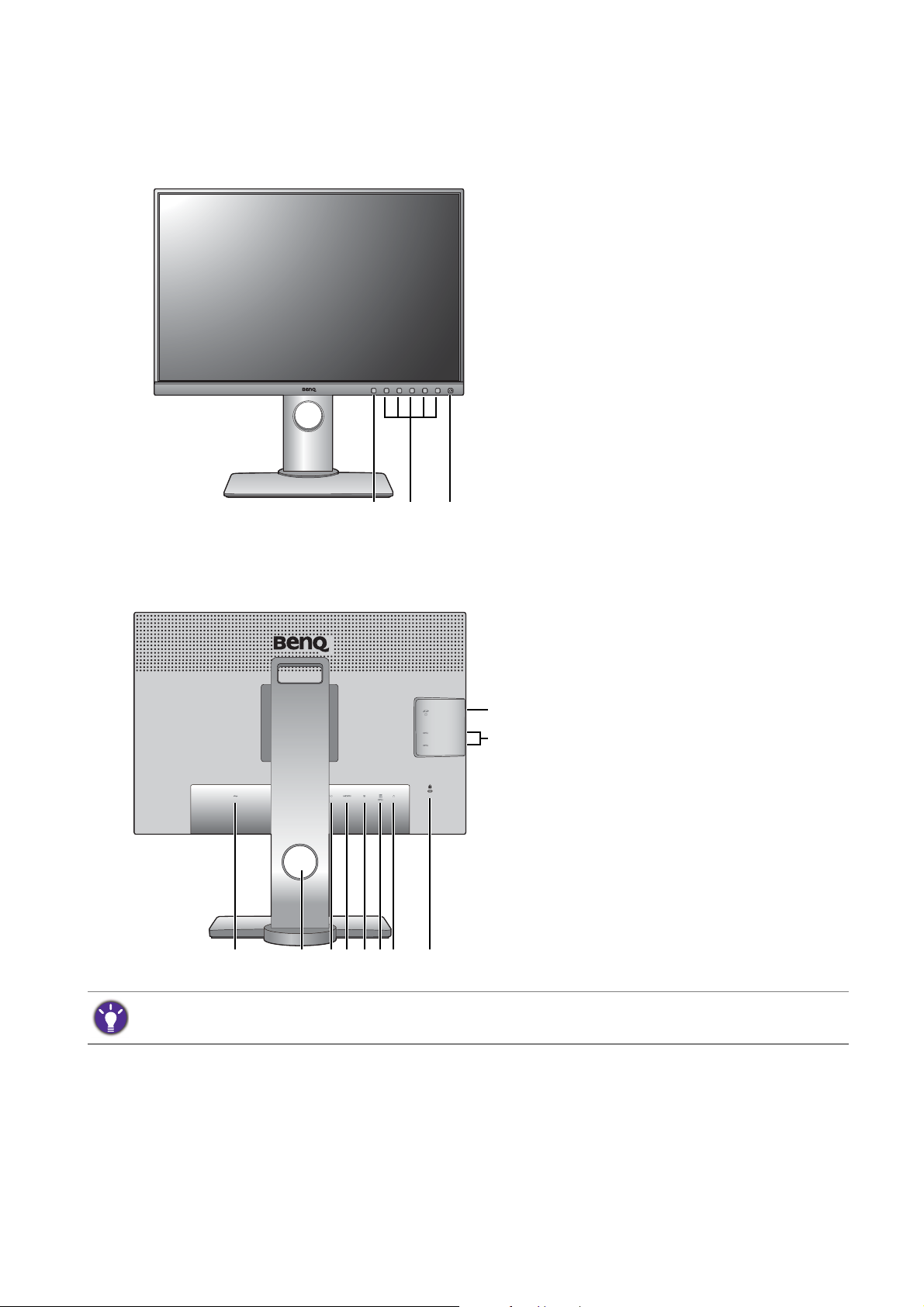
Spoznavanje monitorja
231
411
12
13
95678 10
Prikaz od spredaj
1. Color Mode HotKey
2. Gumbi za nadzor
3. Gumb za vklop/izklop
Pogled od zadaj
4. Vhodni priključek z
izmeničnim napajanjem
5. Odprtina za napeljavo kabla
6. Vtičnica DVI-D
7. Vtičnica HDMI
8. Vtičnica DisplayPort
9. Vrata USB (v smeri navzgor;
priključitev na računalnik)
10. Priključek za slušalke
11. Reža za ključavnico
Kensington
12. Vrata USB (v smeri navzdol;
priključitev v naprave USB)
13. Reža za kartico SD
• Zgornja shema se lahko spreminja glede na model.
• Slika se lahko razlikuje od izdelka, ki se prodaja v vašem območju.
11 Spoznavanje monitorja
Page 12
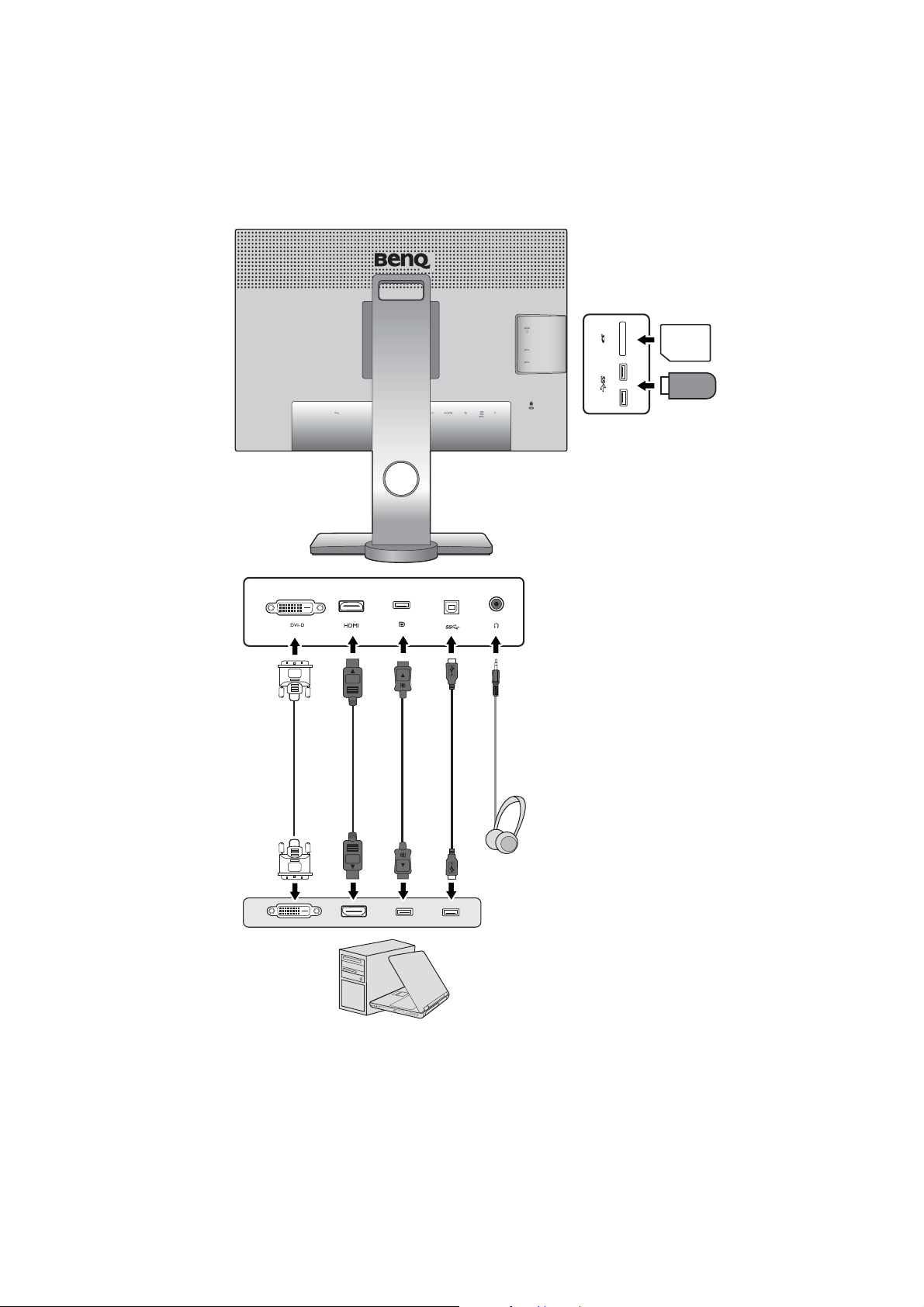
Povezovanje
Zvočniki/
Slušalke
Zunanje
naprave USB
Kartica SD
Računalnik/prenosnik
Naslednje ilustracije priključevanja so zgolj referenčne. Kable, ki niso bili priloženi
izdelku, lahko kupite ločeno.
Za podrobne načine povezovanja glejte stran 14 - 16.
12 Spoznavanje monitorja
Page 13
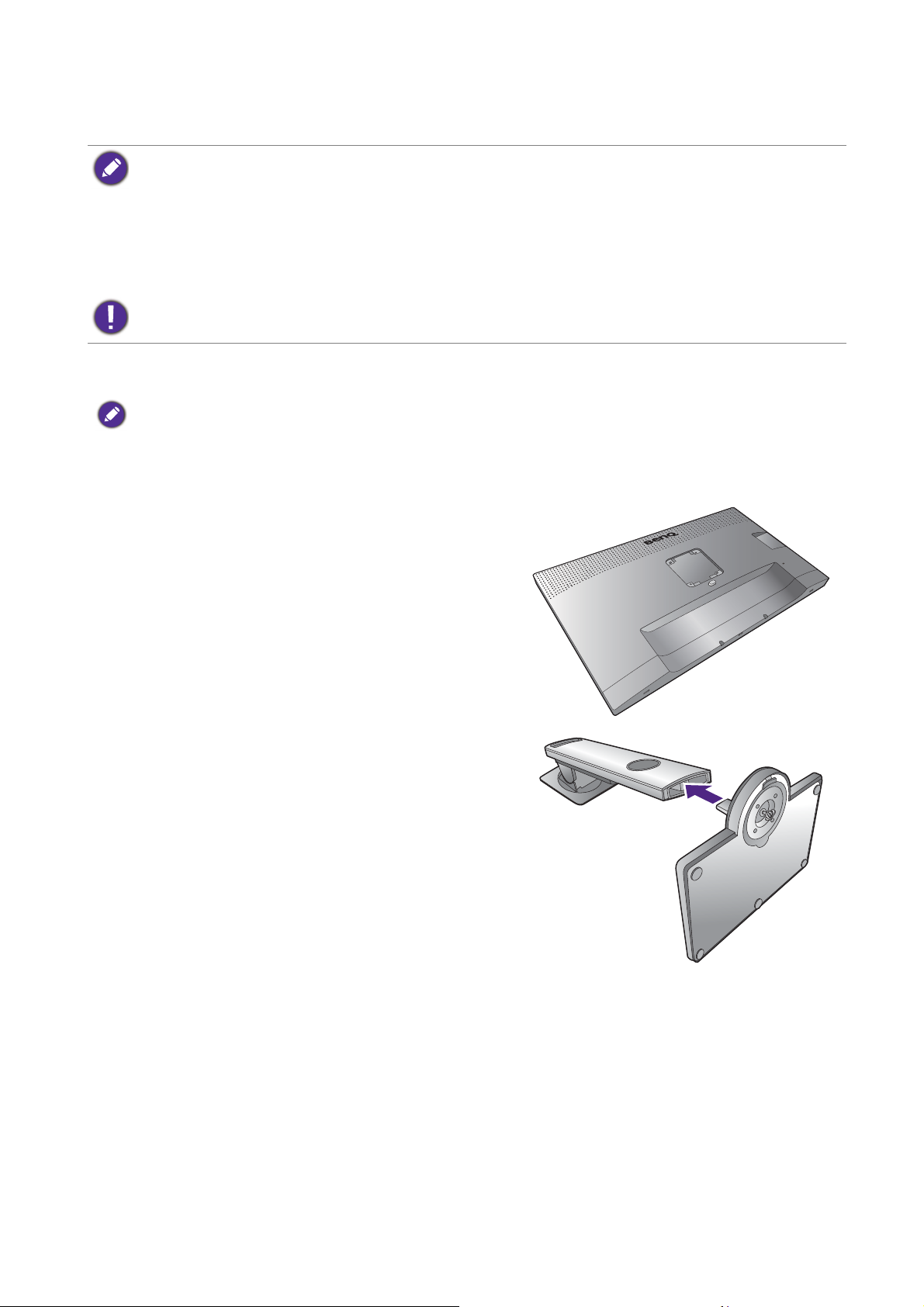
Kako namestiti strojno opremo monitorja
• Če je računalnik vklopljen, ga morate pred nadaljevanjem izklopiti.
Monitorja ne priključite ali vklopite, dokler to ni določeno v navodilih.
• Naslednje ilustracije so zgolj referenčne. Položaj in razpoložljivost vhodnih ter izhodnih priključkov sta
odvisna od kupljenega modela.
• Podprti časi se lahko spreminjajo glede na vhodni signal. S spletnega mesta prenesite Resolution
file (Datoteko ločljivosti) (glejte Podpora za izdelek na strani 3). Za dodatne informacije glejte
razdelek „Prednastavljeni zaslonski načini“ v Resolution file (Datoteko ločljivosti).
Po površini zaslona ne pritiskajte s prsti.
1. Namestite podstavek monitorja.
Pazite, da ne poškodujete monitorja. Če površino zaslona postavite na kakršen koli predmet, na primer
spenjalnik ali miško, lahko poči steklo ali se poškoduje substrat LCD, kar razveljavi garancijo. Če
monitor potiskate ali vlečete po mizi, lahko opraskate ali poškodujete površino okrog monitorja in
njegove kontrolnike.
Monitor in zaslon zaščitite tako, da na ravni površini
na mizi pripravite prostor in nanjo namestite mehko
podlogo.
Monitor previdno položite na ravno, čisto in
podloženo površino z zaslonom obrnjenim navzdol.
Stojalo monitorja namestite na podstavek, kot
jeprikazano na sliki.
13 Kako namestiti strojno opremo monitorja
Page 14
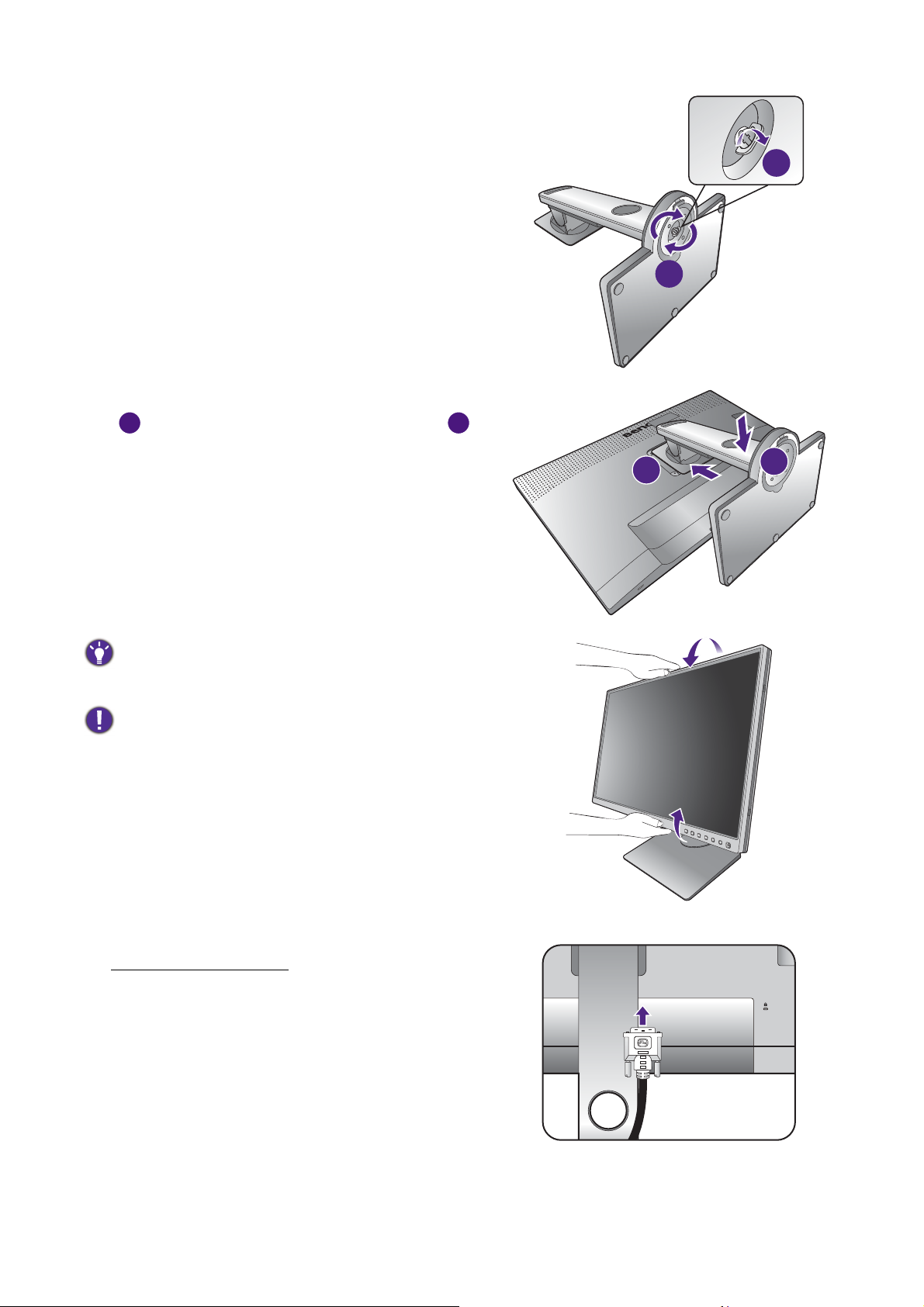
Privijte krilati vijak na dnu podstavka monitorja, kot
1
1
2
je prikazano na sliki.
Usmerite in poravnajte ročko stojala z monitorjem
1
2
( ) in ju pritisnite skupaj, da se zaskočita ( ).
Če želite preveriti, ali sta pravilno pritrjena, ju
poskusite narahlo povleči narazen.
Pazljivo dvignite monitor in ga obrnite, nato pa ga
na ravni, gladki površini obrnite pokonci na stojalu.
Priporočamo, da monitor postavite tako, da vas ne bodo
motili nezaželeni odsevi iz drugih virov svetlobe.
Vaš monitor ima steklo od roba do roba, zato z njim
ravnajte previdno. Po površini zaslona ne pritiskajte s
prsti. Kot zaslona prilagodite tako, da monitor primete
na vrhu in dnu, kot je prikazano na sliki. Prekomernemu
pritiskanju na zaslon se je treba izogniti.
2
2. Priključitev video kabla računalnika
Priključitev kabla DVI-D
Priključite vtič kabla DVI-D (na koncu brez feritnega
filtra) v vhod za video na monitorju. Drugi konec
kabla (na koncu s feritnim filtrom) priključite v vhod
za video na računalniku.
Privijte vse ročne vijake, da preprečite, da bi vtiči
med uporabo ponesreči izpadli.
14 Kako namestiti strojno opremo monitorja
To
Page 15
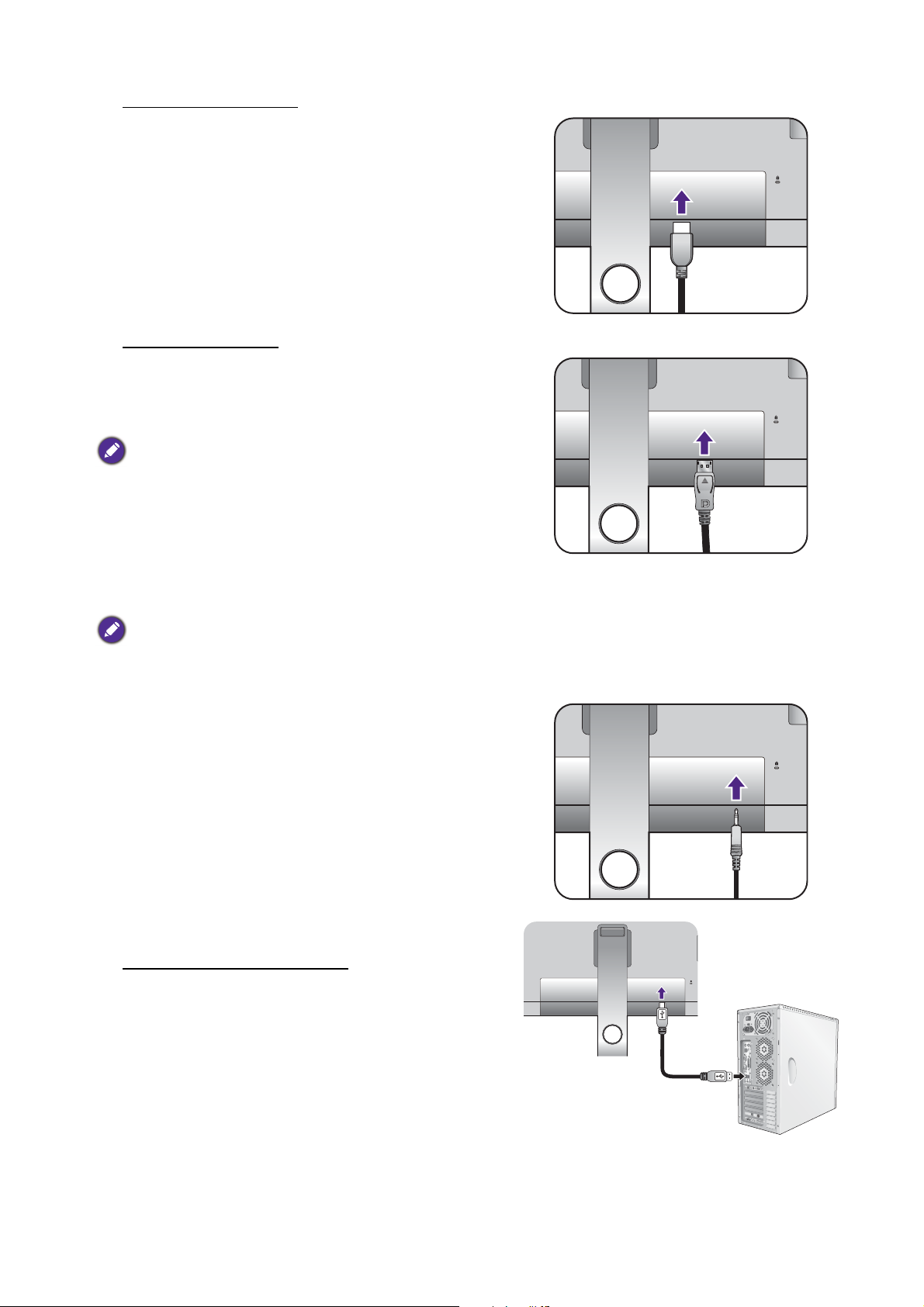
Priključitev kabla HDMI
TV OUT
PDI
F-OUT
S
D
IF-OUT
Vtič kabla HDMI priključite v vrata HDMI na
monitorju. Drugi konec kabla priključite v vrata
HDMI na digitalni izhodni napravi.
ali
Priključitev kabla DP
Vtič kabla DP priključite v vtičnico za video na
monitorju. Drugi konec kabla priključite v vtičnico za
video na računalniku.
Če ob vklopu monitorja in računalnika slika ni
prikazana, odklopite kabel DP. Monitor priključite v
kateri koli vir za video, ki ni DP. Na meniju OSD
monitorja izberite System (Sistem) in DisplayPort,
nato pa spremenite nastavitev z 1.2 na 1.1. Ko končate
z nastavitvijo, odklopite trenutni video kabel in znova
priključite kabel DP. Za odpiranje menija OSD glejte
Delovanje osnovnega menija na strani 36.
Video kabli, ki ste jih prejeli v paketu, in slike vtičnic na
desni strani se lahko razlikujejo glede na izdelek, ki se
prodaja na vašem območju.
3. Priključite kabel za zvok.
Slušalke lahko priključite v priključek za slušalke na
zadnji strani monitorja.
ali
4. Priključite naprave USB.
Priključitev kabla USB Type-B
Povežite kabel USB med računalnikom in
monitorjem (prek vrat USB v smeri navzgor na
zadnji strani). Ta vrata USB v smeri navzgor
prenašajo podatke med računalnikom in napravami
USB, priključenimi na monitor.
15 Kako namestiti strojno opremo monitorja
Page 16
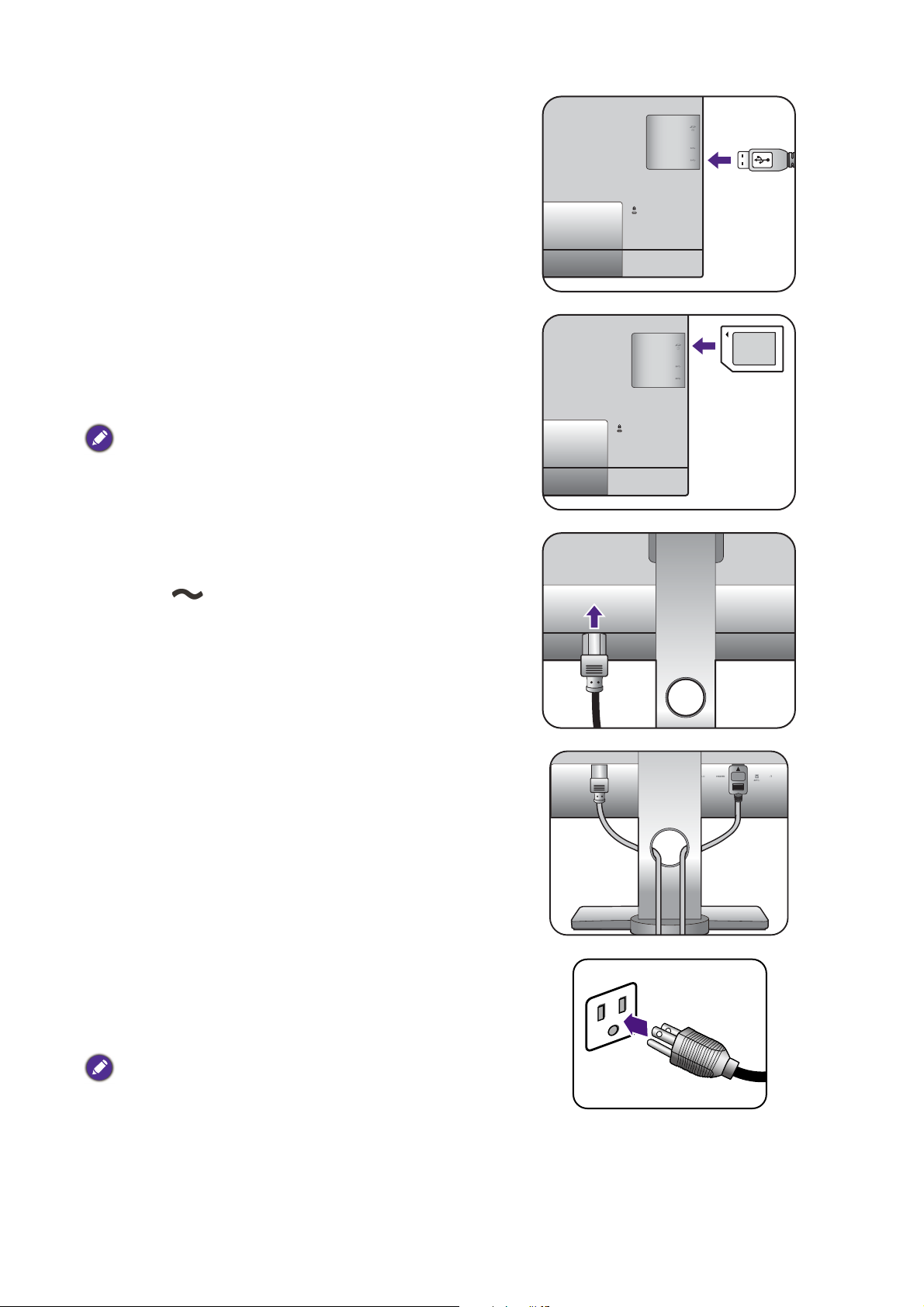
Naprave USB priključite prek drugih vrat USB
(v smeri navzdol) na monitorju. Ta vrata USB v
smeri navzdol prenašajo podatke med priključenimi
napravami USB in vrati v smeri navzgor.
5. Priključite pomnilniško kartico.
Vstavite pomnilniško kartico SD ali MMC v smeri, ki
je označena na kartici, da bi omogočite izmenjavo
datotek.
Podprte so naslednje oblike zapisa pomnilniške kartice:
•SD / SDHC / SDXC
•MMC
6. Napajalni kabel priključite na monitor.
En konec napajalnega kabla priključite v vtičnico z
oznako na zadnji strani monitorja. Drugega
konca kabla še ne priključite v vir napajanja.
7. Razporedite kable.
Kable speljite po kanalu za kable.
8. Vklopite napajanje.
Drugi konec napajalnega kabla vključite v vir
napajanja in ga vklopite.
Slika se lahko razlikuje od izdelka, ki se prodaja na
vašem območju.
16 Kako namestiti strojno opremo monitorja
Page 17
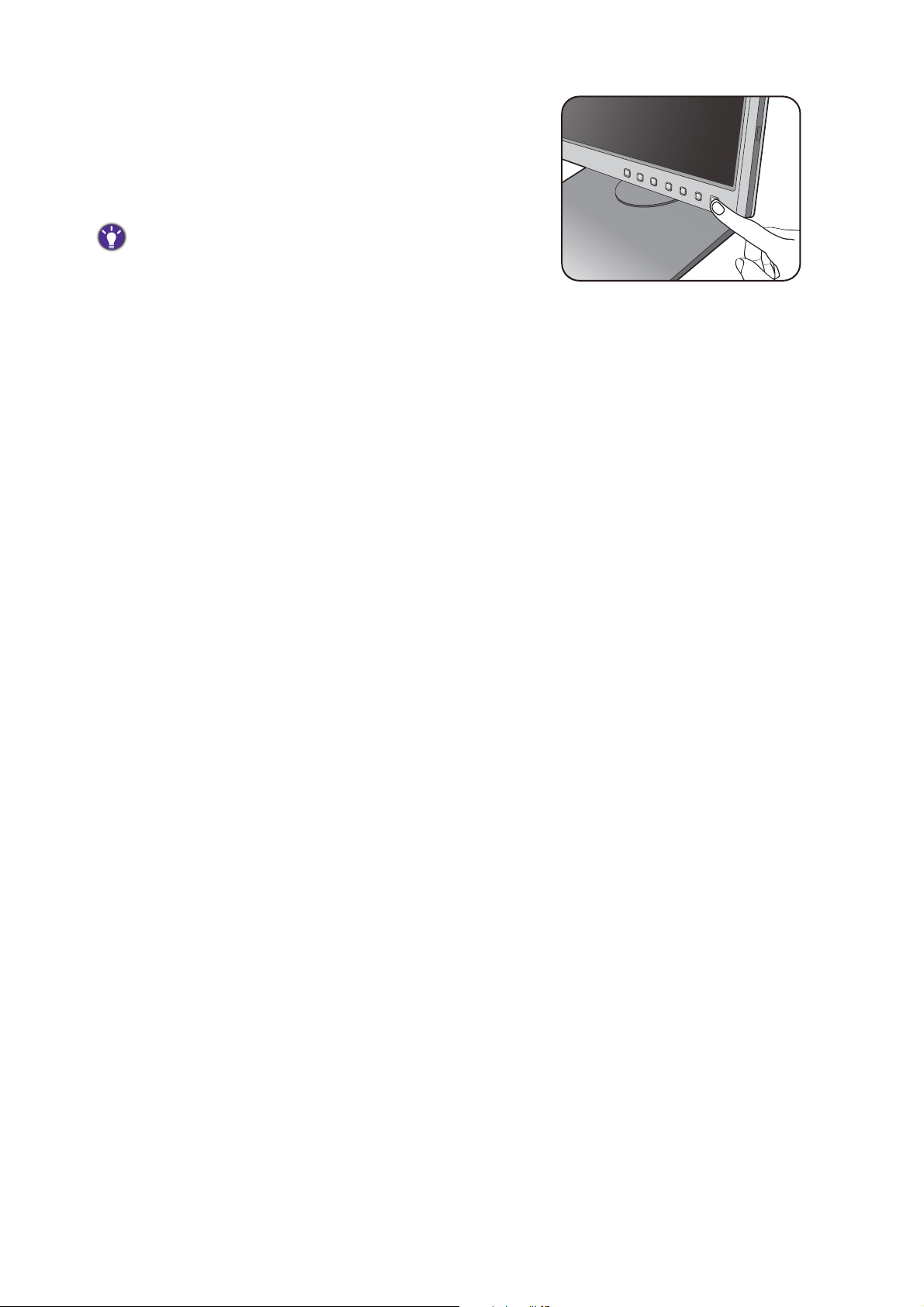
S pritiskom gumba za vklop vklopite monitor.
Vklopite tudi računalnik in za namestitev
programske opreme monitorja upoštevajte navodila
v poglavju Dobiti kar največ od vašega BenQ
prikazovalnika na strani 29.
Za podaljšanje življenjske dobe izdelka priporočamo,
da uporabite funkcijo za upravljanje napajanja
računalnika.
17 Kako namestiti strojno opremo monitorja
Page 18

Kako odstraniti stojalo in podstavek
2
1
1
2
Gumb za odklop
2
1
1. Pripravite monitor in delovno okolje.
Preden odklopite napajalni kabel, izključite monitor
in napajanje. Preden odklopite signalni kabel
monitorja, izključite računalnik.
Monitor in zaslon zaščitite tako, da na gladki
površini pripravite prostor in nanjo namestite
mehko podlogo, kot je brisača, na katero položite
monitor z zaslonom obrnjenim navzdol.
Pazite, da ne poškodujete monitorja. Če površino
zaslona postavite na kakršen koli predmet, na primer
spenjalnik ali miško, lahko poči steklo ali se poškoduje
substrat LCD, kar razveljavi garancijo. Če monitor
potiskate ali vlečete po mizi, lahko opraskate ali
poškodujete površino okrog monitorja in njegove
kontrolnike.
2. Odstranite stojalo monitorja.
Stojalo odstranite z monitorja ( ), medtem ko
pritiskate in držite gumb za hitro sprostitev ( ).
3. Odstranite podstavek monitorja.
Odvijte krilati vijak na dnu podstavka monitorja.
18 Kako namestiti strojno opremo monitorja
Page 19

Nato podstavek snemite s stojala.
19 Kako namestiti strojno opremo monitorja
Page 20

Nameščanje senčnika (izbirno)
zgornja plošča
Združljiv senčnik je SH240, ki je naprodaj ločeno. Za dodatne informacije pojdite na spletno mesto
BenQ.
Če želite preprečiti bleščanje ali večino neželenih odsevov iz drugih virov svetlobe izven zaslona, lahko
namestite senčnik (ki je glede na izdelek, na voljo v vašem območju, priložen ali se kupi ločeno).
• Pazite, da ne poškodujete senčnika in monitorja. Različni deli senčnika so namensko oblikovani in se
pravilno prilegajo na monitor Pri nameščanju sečnika ne uporabljajte sile, da ga ne poškodujete.
• Po površini zaslona ne pritiskajte s prsti.
Na notranji strani nekaterih plošč so vrezane puščice. Glejte namestitvene zahteve in
natisnjene oznake, da ločeno pripravite plošče, ki so potrebne za ležečo in pokončno
namestitev.
Ležeča namestitev
Plošče, potrebne za ležečo namestitev:
Lt
L2
R2
Rt
1. Pripravite se na namestitev senčnika.
Monitor postavite na stojalo v pokončen položaj na
ravno in gladko površino. Prepričajte se, da je
monitor postavljen v ležečem načinu.
Upoštevajte slike in previdno izvedite namestitev.
2. Namestite desna senčnika.
Poravnajte puščico na plošči (Rt) s tisto na plošči
(R2) in ju pritrdite skupaj. Ploščo (Rt) potisnite do
konca, kot je prikazano.
Rt
R2
20 Kako namestiti strojno opremo monitorja
Page 21

3. Pričvrstite ga na desno stran monitorja.
1
2
L2
Lt
1
2
zgornja plošča
Poravnajte zatiče na senčniku (plošča R2) z
luknjami na desni strani monitorja in vstavite zatiče.
Nato pritisnite ploščo (Rt), da jo trdno pritrdite.
4. Namestite leva senčnika.
Poravnajte puščico na plošči (Lt) s tisto na plošči
(L2) in ju pritrdite skupaj. Ploščo (Lt) potisnite do
konca, kot je prikazano.
5. Pričvrstite ga na levo stran monitorja.
Poravnajte zatiče na senčniku (plošča L2) z
luknjami na levi strani monitorja in vstavite zatiče.
Nato pritisnite ploščo (Lt), da jo trdno pritrdite.
6. Namestite zgornjo ploščo.
Zgornjo ploščo zataknite na ploščo (R2) in ploščo
(L2), kot je prikazano, nato pa jo vstavite v zarezo
na vrhu drugih plošč.
2
1
21 Kako namestiti strojno opremo monitorja
Page 22

7. Če nameravate umeriti barvo zaslona s
zgornja plošča
R2
Rt
R1
kolorimetrom, povlecite pokrov na
zgornji plošči, da ga odprete, nato pa
namestite kolorimeter.
Za dokončanje namestitve in postopka umerjanja
upoštevajte priročnik z navodili kupljenega kolorimetra
in priložene programske opreme (to je Palette Master
Element).
Pokončna namestitev
Plošče, potrebne za pokončno namestitev:
Lt
L1
L2
1. Pripravite se na namestitev senčnika.
Monitor postavite na stojalo v pokončen položaj na
ravno in gladko površino. Prepričajte se, da je
monitor zasukan v pokončni način v skladu z
navodili iz poglavja Obračanje monitorja na
strani 26.
Upoštevajte slike in previdno izvedite namestitev.
2. Namestite desna senčnika.
Poravnajte puščico na plošči (R1) s tisto na plošči
(R2) in ju pritrdite skupaj. Ploščo (R2) potisnite do
konca, kot je prikazano.
R2
R1
Rt
Poravnajte puščico na plošči (Rt) s tisto na plošči
(R1) in ju pritrdite skupaj. Ploščo (R1) povlecite
vzdolž plošče (R2), kot je prikazano.
22 Kako namestiti strojno opremo monitorja
Page 23

3. Pričvrstite ga na desno stran monitorja.
2
1
L2
Lt
L1
2
1
2
1
zgornja plošča
Poravnajte zatiče na senčniku z luknjami na desni
strani monitorja in vstavite zatiče. Nato pritisnite
ploščo (Rt), da jo trdno pritrdite.
4. Namestite leva senčnika.
Poravnajte puščico na plošči (L1) s tisto na plošči
(L2) in ju pritrdite skupaj. Ploščo (L2) potisnite do
konca, kot je prikazano.
Poravnajte puščico na plošči (Lt) s tisto na plošči
(L1) in ju pritrdite skupaj. Ploščo (L1) povlecite
vzdolž plošče (L2), kot je prikazano.
5. Pričvrstite ga na levo stran monitorja.
Poravnajte zatiče na senčniku z luknjami na levi
strani monitorja in vstavite zatiče. Nato pritisnite
ploščo (Lt), da jo trdno pritrdite.
6. Namestite zgornjo ploščo.
Zgornjo ploščo zataknite na ploščo (R2) in ploščo
(L2), kot je prikazano, nato pa jo vstavite v zarezo
na vrhu drugih plošč.
23 Kako namestiti strojno opremo monitorja
Page 24

7. Če nameravate umeriti barvo zaslona s
kolorimetrom, povlecite pokrov na
zgornji plošči, da ga odprete, nato pa
namestite kolorimeter.
Za dokončanje namestitve in postopka umerjanja
upoštevajte priročnik z navodili kupljenega kolorimetra
in priložene programske opreme (to je Palette Master
Element).
24 Kako namestiti strojno opremo monitorja
Page 25

Prilagajanje višine monitorja
Višino zaslona prilagodite tako, kot je prikazano. Prekomernemu pritiskanju na zaslon se je
treba izogniti.
• Rok ne vstavljajte pod zgornji ali spodnji del stojala za
nastavitev višine oziroma pod monitor, saj bi se lahko
pri dviganju ali spuščanju monitorja poškodovali. Med
izvajanjem tega postopka naj se otroci ne približujejo
monitorju.
• Če želite prilagoditi višino, ko je monitor zasukan v pokončni položaj, vedite, da bo
širina zaslona preprečila spuščanje monitorja na najnižjo višino.
25 Kako namestiti strojno opremo monitorja
Page 26

Obračanje monitorja
Preden namestite senčnik, zasukajte monitor. Za dodatne informacije glejte Pokončna namestitev na
strani 22.
1. Zasukajte zaslon.
Preden zasukate monitor v pokončno postavitev, ga morate zasukati za 90 stopinj.
Z desno tipko miške kliknite namizje in na pojavnem meniju izberite Ločljivost zaslona.
Pod možnostjo Orientation (Usmerjenost) izberite Portrait (Pokončna) in uveljavite
nastavitev.
Glede na operacijski sistem računalnika je treba za prilagajanje postavitve zaslona upoštevati različne
postopke. Podrobnosti poiščite v dokumentu pomoči za svoj operacijski sistem.
2. Monitor povsem raztegnite in zavrite.
Zaslon rahlo dvignite navzgor in razširite stojalo na
najvišjo višino. Nato nagnite monitor.
Monitor mora biti navpično razširjen toliko, da ga je mogoče
obrniti iz ležečega v pokončni način.
3. Monitor zavrtite za 90 stopinj v smeri
urnega kazalca kot je prikazano.
Da preprečite, da bi robovi zaslona LCD med vrtenjem
zadevali ob površino podstavka monitorja, preden zavrite
zaslon nagnite monitor in ga nastavite na najvišji položaj.
Prepričajte se tudi, da v bližini monitorja ni ovir in da je na
voljo dovolj prostora za kable. Najprej odstranite priključene
zunanje naprave USB in zvočni kabel.
26 Kako namestiti strojno opremo monitorja
90
Page 27

4. Monitor prilagodite na želeni kot gledanja.
Nastavitev kota pogleda
Kot zaslona lahko prilagodite s funkcijami nagiba, zasuka in prilagoditve višine. Za
podrobnosti preglejte tehnične podatke izdelka na spletnem mestu.
Po površini zaslona ne pritiskajte s prsti.
27 Kako namestiti strojno opremo monitorja
Page 28

Uporaba montažnega kompleta monitorja
Na zadnji strani monitorja LCD je 100-milimetrski standardni vhod VESA, ki omogoča
namestitev stenskega nosilnega obroča. Preden začnete nameščati montažni komplet
monitorja, natančno preberite varnostne ukrepe.
Varnostni ukrepi
•Monitor in montažni komplet monitorja namestite na ravno stensko površino.
•Prepričajte se, da sta stenski material in standardni komplet za stensko namestitev (ki
ga kupite posebej) dovolj stabilna, da lahko podpirata težo monitorja. Za informacije o
teži glejte tehnične podatke izdelka na spletnem mestu.
•Preden iz monitorja LCD izključite kable, izklopite monitor in napajanje.
1. Odstranite stojalo monitorja.
Monitor položite na ravno, dobro podloženo
površino z zaslonom obrnjenim navzdol. Odstranite
stojalo monitorja, kot je opisano v 1. in 2. koraku v
poglavju Kako odstraniti stojalo in podstavek na
strani 18.
2. Odvijte vijake na zadnjem pokrovu.
Vijake, s katerimi je zadnji pokrov nameščen na
monitor, odstranite s križnim izvijačem.
Priporočamo, da uporabite izvijač z magnetno
konico, da ne izgubite katerega od vijakov.
Če nameravate monitor še kdaj uporabljati s stojalom,
shranite podstavek, stojalo in vijake na varno mesto.
3. Za dokončanje namestitve upoštevajte
navodila v priročnikih z navodili za
namestitev kupljenega stenskega
obroča.
Za pritrditev standardnega kompleta za stensko
namestitev VESA na monitor uporabite 4 vijake M4 x
10 mm. Prepričajte se, da so vsi vijaki priviti in ustrezno
pritrjeni. Za stensko namestitev in previdnostne ukrepe
se obrnite na strokovnjaka ali servis BenQ.
28 Kako namestiti strojno opremo monitorja
Page 29

Dobiti kar največ od vašega BenQ prikazovalnika
Da bi lahko čim bolj izkoristili svoj novi monitor LCD BenQ, morate namestiti
programsko opremo gonilnika monitorja LCD BenQ po meri, ki je na voljo na lokalnem
spletnem mestu. Za podrobnosti glejte Prenašanje gonilnika za monitor LCD z interneta
na strani 29.
Glede na okoliščine pod katerimi boste povezali in instalirali vaš novi prikazovalnik,
bodo odločale o tem, s katerim postopkom boste morali nadaljevati, da boste uspešno
instalirali gonilnik BenQ LCD zaslona. Na okoliščine vpliva vrsta operacijskega sistema
Microsoft Windows ki ga uporabljate, ali povezujete zaslon in instalirate programsko
opremo na nov računalnik (na katerim še ni gonilnika), ali pa nadgradujete že obstoječi
računalnik (ki ima že instaliran gonilnik za zaslon) z novim zaslonom.
V vsakem primeru, ko boste prvič zagnali računalnik (ko bo vaš novi zaslon že povezan
z računalnikom), bo Windows samodejno prepoznal novi (ali različni) zaslon in pojavil
se bo čarovnik Odkrita Nova Strojna Oprema.
Sledite navodilom čarovnika. Za nadaljnje podrobnosti in navodila po korakih za
samodejno namestitev (novo) ali nadgraditev (obstoječe) namestitve glejte:
• Kako namestiti prikazovalnik na nov računalnik na strani 30.
• Kako nadgraditi programsko opremo prikazovalnika na obstoječem računalniku na
strani 31.
• Če potrebujete Uporabniško Ime in Geslo za vhod v operacijski sistem Windows, morate biti prijavljen
kot administrator ali kot član administratorjeve skupine, sicer instalacija gonilnika ne bo možna. Še
več, instalacija gonilnika ne bo izvedljiva tudi v primeru, če je vaš računalnik povezan z omrežjem, ki
zahteva dostopno geslo.
• Če želite preveriti ime kupljenega modela, si oglejte oznako s specifikacijami na zadnji strani
monitorja.
Prenašanje gonilnika za monitor LCD z interneta
1. S spletnega mesta Support.BenQ.com prenesite pravilne datoteke gonilnikov.
2. Datoteke gonilnikov razširite v prazno mapo v računalniku. Zapomnite si pot do
datotek, ki ste jih razširili.
29 Dobiti kar največ od vašega BenQ prikazovalnika
Page 30

Kako namestiti prikazovalnik na nov računalnik
Natančna navodila opisujejo potopek izbire in instalacije gonilnika BenQ LCD zaslona
na nov računalnik, ki doslej še ni imel priključenega zaslona. Omenjena navodila so
primerna le za računalnik, ki ni bil nikoli uporabljen in LCD zaslon BenQ bo prvi zaslon
nasploh priključen na ta računalnik.
Če želite priključiti zaslon k obstoječem računalniku, ki je že imel instaliran zaslon (in ima gonilnik za
zaslon že instaliran), ne bi smeli uporabljati teh navodil. Namesto tega sledite navodilom za Kako
nadgraditi programsko opremo prikazovalnika na obstoječem računalniku.
1. Sledite navodilom v Kako namestiti strojno opremo monitorja na strani 13.
Ko se Windows zažene, bo samodejno prepoznal novi monitor in sprožil čarovnik Odkrita
Nova Strojna Oprema. Sledite navodilom, dokler se ne pojavi opcija Instalirajte Gonilnik
Strojne Opreme.
2. Odkljukajte možnost Poišči ustrezen gonilnik za mojo napravo in kliknite
Nadaljuj.
3. Preverite in potrdite, ali je čarovnik izbral ime, ki ustreza vašemu monitorju in
kliknite Nadaljuj.
4. Kliknite Dokončaj.
5. Znova zaženite računalnik.
30 Dobiti kar največ od vašega BenQ prikazovalnika
Page 31

Kako nadgraditi programsko opremo prikazovalnika na obstoječem računalniku
Sledeča natančna navodila opisujejo potopek nadgradnje gonilnika na vaš Microsoft
Windows računalnik. Gonilniki so trenutno preizkušeni in združljivi z operacijskima
sistemoma Windows 10, Windows 8 (8.1) in Windows 7.
Gonilnik BenQ LCD monitorja lahko odlično deluje tudi z ostalimi verzijami operacijskega sistema
Windows, toda do tega trenutka BenQ ni testiral gonilnika z ostalimi verzijami operacijskega sistema
Windows, zato ni možno jamčiti njegovo delovanje na ostalih sistemih.
Za namestitev gonilnika monitorja morate med prenesenimi datotekami gonilnikov
izbrati ustrezno informacijsko datoteko (.inf) modela monitorja, ki ste ga priključili na
računalnik, in čarovniku Windows pustiti, da namesti ustrezne datoteke gonilnikov.
Vaša naloga je, da jih pravilno usmerite. Sistem Windows vključuje čarovnika za
nadgradnjo gonilnikov naprav, ki avtomatizira nalogo in vas vodi skozi postopek izbire
datoteke in namestitve.
Poglejte:
• Kako izvesti namestitev na sistemu Windows 10 na strani 32.
• Kako izvesti namestitev na sistemu Windows 8 (8.1) na strani 33.
• Kako izvesti namestitev na sistemu Windows 7 na strani 34.
31 Dobiti kar največ od vašega BenQ prikazovalnika
Page 32

Kako izvesti namestitev na sistemu Windows 10
1. Odprite Lastnosti zaslona.
Izberite Start, Nastavitve, Naprave, Naprave in tiskalniki in z desno tipko miške kliknite
ime monitorja na meniju.
2. Na meniju izberite Lastnosti.
3. Kliknite zavihek Strojna oprema.
4. Kliknite Splošni monitor PnP, nato pa gumb Lastnosti.
5. Kliknite zavihek Gonilnik in gumb Posodobi gonilnik.
6. V oknu Posodobitev gonilnikov izberite Prebrskaj računalnik in poišči
programsko opremo.
7. Kliknite Prebrskaj in poiščite datoteke gonilnikov, ki ste jih prenesli z interneta, kot
je opisano v poglavju Prenašanje gonilnika za monitor LCD z interneta na strani 29.
8. Kliknite Zapri.
Po dokončani posodobitvi gonilnika se lahko prikaže poziv za vnovičen zagon računalnika.
32 Dobiti kar največ od vašega BenQ prikazovalnika
Page 33

Kako izvesti namestitev na sistemu Windows 8 (8.1)
1. Odprite Lastnosti zaslona.
Premaknite kazalnik v spodnji desni rob zaslona ali pritisnite tipki Windows + C za prikaz
vrstice Charm (Okrasna oznaka). Pojdite na Nastavitve, Nadzorna plošča, Naprave in
tiskalniki ter z desnim klikom v meniju izberite ime monitorja.
Druga možnost je, da z desnim gumbom kliknete na namizje in izberete Prilagajanje,
Zaslon, Naprave in tiskalniki ter z desnim klikom v meniju izberete ime monitorja.
2. V meniju izberite Lastnosti.
3. Kliknite na zavihek Strojna oprema.
4. Kliknite Splošne PnP monitorja in nato gumb Lastnosti.
5. Kliknite zavihek Gonilnik in gumb Posodobi gonilnik.
6. V oknu Posodobitev gonilnikov izberite Prebrskaj računalnik in poišči
programsko opremo.
7. Kliknite Prebrskaj in poiščite datoteke gonilnikov, ki ste jih prenesli z interneta, kot
je opisano v poglavju Prenašanje gonilnika za monitor LCD z interneta na strani 29.
8. Kliknite Zapri.
Po dokončani posodobitvi gonilnika se lahko prikaže poziv za vnovičen zagon računalnika.
33 Dobiti kar največ od vašega BenQ prikazovalnika
Page 34

Kako izvesti namestitev na sistemu Windows 7
1. Odprite Lastnosti zaslona.
Pojdite na Start, Nadzorna plošča, Strojna oprema in zvok, Naprave in tiskalniki ter z
desnim klikom v meniju izberite ime monitorja.
Druga možnost je, da z desnim gumbom kliknete na namizje in izberete Prilagajanje,
Zaslon, Naprave in tiskalniki ter z desnim klikom v meniju izberete ime monitorja.
2. V meniju izberite Lastnosti.
3. Kliknite na zavihek Strojna oprema.
4. Kliknite Splošne PnP monitorja in nato gumb Lastnosti.
5. Kliknite zavihek Gonilnik in gumb Posodobi gonilnik.
6. V oknu Posodobitev gonilnikov izberite Prebrskaj računalnik in poišči
programsko opremo.
7. Kliknite Prebrskaj in poiščite datoteke gonilnikov, ki ste jih prenesli z interneta, kot
je opisano v poglavju Prenašanje gonilnika za monitor LCD z interneta na strani 29.
8. Kliknite Zapri.
Po dokončani posodobitvi gonilnika se lahko prikaže poziv za vnovičen zagon računalnika.
34 Dobiti kar največ od vašega BenQ prikazovalnika
Page 35

Kako prilagoditi monitor
231
Nadzorna plošča
Št. Ime Opis
1. Color Mode
HotKey
2. Nadzorne tipke Omogočajo dostop do funkcij oziroma menijskih postavk na
3. Tipka za
vklop/izklop
Omogoča dostop do menija Color Mode (Barvni način), na
katerem lahko opravite hitro prilagoditev.
zaslonu, prikazanih ob vsaki tipki.
Vklopi ali izklopi napajanje.
35 Kako prilagoditi monitor
Page 36

Delovanje osnovnega menija
12
34
Do vseh menijev OSD (zaslonski meniji) lahko dostopate z nadzornimi tipkami. Z
menijem OSD lahko prilagodite nastavitve monitorja.
1. Pritisnite katero koli nadzorno tipko.
2. Prikaže se meni tipk z bližnjicami. Nekatere nadzorne tipke je mogoče nastaviti po
meri in so namenjene posebnim funkcijam.
3. Za dostop do glavnega menija izberite (Menu (Meni)).
36 Kako prilagoditi monitor
Page 37

4. Na glavnem meniju lahko z ikonami zraven nadzornih tipk opravljate prilagoditve ali
izbirate. Za podrobnosti o menijskih možnostih glejte Krmarjenje po glavnem
meniju na strani 41.
Ikona
Št.
OSD menija z
bližnjicami
OSD na
glavnem
Funkcija
meniju
Color Mode
HotKey
Custom Key 1
(Tipka po
meri 1)
Custom Key 2
(Tipka po
meri 2)
Custom Key 3
(Tipka po
meri 3)
/
• Pritisnite, da odprete meni Color Mode HotKey.
Glejte Delo z menijem Color Mode HotKey na
strani 38.
• Pritisnite in pridržite 5 sekund, da prilagodite meni
Color Mode HotKey. Če želite spremeniti
nastavitve, glejte temo Prilagajanje menija Color
Mode HotKey na strani 38.
• Privzeto je ta tipka tudi bližnjica do možnosti
Input (Vhod). Če želite spremeniti privzete
nastavitve, glejte Prilagajanje bližnjičnih tipk na
strani 39.
• Za prilagajanje navzgor/zvišanje.
• Privzeto je ta tipka tudi bližnjica do možnosti
Brightness (Svetlost). Če želite spremeniti
privzete nastavitve, glejte Prilagajanje bližnjičnih
tipk na strani 39.
• Za prilagajanje navzdol/znižanje.
• Privzeto je ta tipka tudi bližnjica do možnosti
Contrast (Glasnost). Če želite spremeniti
privzete nastavitve, glejte Prilagajanje bližnjičnih
tipk na strani 39.
• Odpre podmenije.
• Izbere menijske elemente.
Menu (Meni) • Aktivira glavni meni.
• Vrne se na prejšnji meni.
Exit (Izhod) Zapre meni OSD.
• OSD = zaslonski meni.
Bližnjične tipke delujejo samo takrat, ko ni prikazan glavni meni. Prikaz bližnjičnih tipk izgine po nekaj
sekundah brez dejavnosti tipk.
• Če želite odkleniti kontrolnike OSD, pritisnite katero koli tipko in jo pridržite 10 sekund.
37 Kako prilagoditi monitor
Page 38

Delo z menijem Color Mode HotKey
Color Mode HotKey
Adobe RGB
sRGB
B+W
Color Mode HotKey ( ) omogoča hiter dostop do izbire Color Mode (Barvni način).
1. Za prikaz preddefiniranega menija Color Mode HotKey pritisnite tipko .
2. Za preklapljanje med tremi možnostmi, dokler ne pridete do želene, pritiskajte tipko
. Za potrditev izbire počakajte tri sekunde.
Prilagajanje menija Color Mode HotKey
Vse preddefinirane elemente na meniju Color Mode HotKey lahko spremenite.
1. Če želite prikazati meni z nastavitvami za Color Mode HotKey, pritisnite tipko in
jo pridržite pet sekund.
2. Na meniju Color Mode HotKey (na levi strani) z gumbom ali izberite
element, ki ga želite zamenjati.
3. Z gumbom lahko prikažete seznam možnosti za Color Mode (Barvni način) (na
desni strani). Za izbiro želenega elementa uporabite gumb ali .
4. Potrditev opravite z gumbom . Meni Color Mode HotKey je zdaj posodobljen.
38 Kako prilagoditi monitor
Page 39

5. Za prilagoditev drugih možnosti na meniju Color Mode HotKey uporabite zgornje
Adobe RGB
sRGB
B+W
Rec. 709
DCI-P3
DICOM
Darkroom
Calibration 1
Color Mode HotKey Setting
Adobe RGB
sRGB
B+W
AMA
Auto Power Off
Auto Pivot
Resolution Notice
Color Mode HotKey
Custom Key 1
Custom Key 2
Custom Key 3
Adobe RGB
sRGB
B+W
Rec. 709
DCI-P3
DICOM
Darkroom
Calibration 1
Display
Color Adjustment
System
Mode: Adobe RGB
Adobe RGB
sRGB
Darkroom
postopke.
Meni Color Mode HotKey lahko prilagodite tudi tako, da izberete (Menu (Meni)) > System
(Sistem) > Color Mode HotKey.
Prilagajanje bližnjičnih tipk
Na voljo so tri tipke po meri (označene kot / / na stran 36), ki delujejo kot
bližnjične tipke in zagotavljajo neposreden dostop do preddefiniranih funkcij. Za te tipke
lahko spremenite privzete nastavitve in določite druge funkcije.
1. Za priklic menija z bližnjicami pritisnite katero koli od nadzornih tipk. Za dostop do
glavnega menija izberite (Menu (Meni)).
2. Pojdite na System (Sistem).
3. Izberite tipko po meri, ki jo želite spremeniti.
4. Na podmeniju izberite funkcijo, do katere je mogoče dostopiti s to tipko. Prikaže se
pojavno sporočilo, ki vas obvesti, da je nastavitev končana.
39 Kako prilagoditi monitor
Page 40

Prilagajanje barve zaslona
Če želite prilagoditi barvo zaslona, lahko naredite nekaj od naslednjega:
• Pritisnite tipko .
• Uporabite standardno barvno nastavitev iz izbire Color Adjustment (Prilagajanje
barv) > Color Mode (Barvni način).
• Ročno spremenite nastavitve prikaza in barv na povezanih menijih OSD. Glede na
Color Mode (Barvni način), ki ste ga pravkar nastavili, se lahko razpoložljive
možnosti za prilagajanje barv spreminjajo. Za dodatne informacije glejte Razpoložljive
menijske možnosti za vsak barvni način na strani 48.
Ko končate s prilagajanjem, lahko prilagojene nastavitve shranite tako, da izberete
Color Adjustment (Prilagajanje barv) > Save Color Settings (Shrani barvne
nastavitve).
• Za delo s priloženo programsko opremo, imenovano Palette Master Element, in
optimiziranje barv na zaslonu, uporabite kolorimeter (ki ga kupite posebej). Za prenos
opreme in dodatne informacije pojdite na spletno mesto (Navodila za uporabo
programske opreme Palettte Master Element). Glejte Napredna programska oprema
na strani 3.
• Če želite uveljaviti umerjeni rezultat, izberite Color Adjustment (Prilagajanje barv) >
Color Mode (Barvni način) > Calibration 1 (Umerjanje 1) / Calibration 2
(Umerjanje 2) / Calibration 3 (Umerjanje 3).
Prilagajanje zaslonskega načina
Zaslonski način monitorja lahko prilagodite za prikaz slik v drugem razmerju, kot je
16:10, in za drugo velikost zaslona, kot jo ima kupljeni model.
1. Za priklic menija z bližnjicami pritisnite katero koli od nadzornih tipk. Za dostop do
glavnega menija izberite (Menu (Meni)).
2. Izberite Display (Prikaz) in Aspect Ratio (Razmerje stranic).
3. Izberite ustrezen zaslonski način. Nastavitev se uveljavi takoj.
Izbira ustreznega barvnega načina
Monitor omogoča različne barvne načine, ki so ustrezni za različne vrste slik. Za vse
razpoložljive barvne načine glejte Color Mode (Barvni način) na strani 44.
• Pritisnite tipko . Za podrobnosti glejte Delo z menijem Color Mode HotKey na
strani 38.
• Izberite Color Adjustment (Prilagajanje barv) in Color Mode (Barvni način) želeni
barvni način.
40 Kako prilagoditi monitor
Page 41

Krmarjenje po glavnem meniju
Z menijem OSD (zaslonski meni) lahko prilagodite vse nastavitve monitorja. Za priklic
menija z bližnjicami pritisnite katero koli od nadzornih tipk. Za dostop do glavnega
menija izberite (Menu (Meni)). Za podrobnosti glejte Delovanje osnovnega menija
na strani 36.
Razpoložljive menijske možnosti se lahko spreminjajo glede na vhodne vire, funkcije in
nastavitve. Menijske možnosti, ki niso na voljo, so prikazane v sivi barvi. Tipke, ki niso
na voljo, so onemogočene, ustrezne ikone OSD pa izginejo. Za modele, ki nimajo
določenih funkcij, njihove nastavitve in povezani elementi ne bodo prikazani na meniju.
Jeziki menija OSD so lahko drugačni kot v izdelku, ki se prodaja na vašem območju; za dodatne
podrobnosti glejte Language (Jezik) na strani 50 pod izbiro System (Sistem) in OSD Settings
(Nastavitve OSD).
Za dodatne možnosti na vsakem meniju glejte naslednje strani:
• Meni Display (Prikaz) na strani 42
• Meni Color Adjustment (Prilagajanje barv) na strani 44
• Meni System (Sistem) na strani 49
41 Krmarjenje po glavnem meniju
Page 42

Meni Display (Prikaz)
Razpoložljive menijske možnosti se lahko spreminjajo glede na vhodne vire, funkcije in
nastavitve. Menijske možnosti, ki niso na voljo, so prikazane v sivi barvi. Tipke, ki niso
na voljo, so onemogočene, ustrezne ikone OSD pa izginejo. Za modele, ki nimajo
določenih funkcij, njihove nastavitve in povezani elementi ne bodo prikazani na meniju.
Mode: Adobe RGB
Display
Color Adjustment
System
Input
Aspect Ratio
1. Na meniju tipk z bližnjicami izberite (Menu (Meni)).
2. Možnost Display (Prikaz) izberete s pomočjo ali .
3. Za prikaz podmenija izberite , menijski element pa izberite s pomočjo
ali .
4. Za prilagajanje uporabite ali , za izbiranje pa .
5. Za vrnitev na prejšnji meni izberite .
6. Za izhod iz menija izberite .
Element Funkcija Obseg
Input
(Vhod)
Uporabite za spreminjanje vhoda tako, da bo ustrezal
vrsti povezave video kabla.
• HDMI
• DP
• DVI
42 Krmarjenje po glavnem meniju
Page 43

Element Funkcija Obseg
Aspect
Ratio
(Razmerje
stranic)
Ta funkcija omogoča, da so razmerja stranic razen
16:10, prikazana brez geometričnega popačenja.
Full
(Celotno)
Aspect
(Razmerje)
Vhodno sliko razširi čez celoten zaslon.
Idealno za slike z razmerjem stranic 16:10.
Vhodna slika je prikazana brez
geometričnega popačenja in tako, da
zapolni čim večji del zaslona.
1:1 Vhodno sliko prikaže v izvirni ločljivosti brez
sprememb velikosti.
43 Krmarjenje po glavnem meniju
Page 44

Meni Color Adjustment (Prilagajanje barv)
Razpoložljive menijske možnosti se lahko spreminjajo glede na vhodne vire, funkcije in
nastavitve. Menijske možnosti, ki niso na voljo, so prikazane v sivi barvi. Tipke, ki niso
na voljo, so onemogočene, ustrezne ikone OSD pa izginejo. Za modele, ki nimajo
določenih funkcij, njihove nastavitve in povezani elementi ne bodo prikazani na meniju.
Mode: Adobe RGB
Display
Color Adjustment
System
Color Mode
Brightness
Contrast
Sharpness
Color Temp.
Gamma
Color Gamut
Hue
Brightness
80
1. Na meniju tipk z bližnjicami izberite (Menu (Meni)).
2. Možnost Color Adjustment (Prilagajanje barv) izberite s pomočjo ali
.
3. Za prikaz podmenija izberite , menijski element pa izberite s pomočjo
ali .
4. Za prilagajanje uporabite ali , za izbiranje pa .
5. Za vrnitev na prejšnji meni izberite .
6. Za izhod iz menija izberite .
Element Funkcija Obseg
Color Mode
(Barvni
način)
Izberite barvni način, ki najbolj ustreza vrstam slik,
prikazanim na zaslonu.
Adobe RGB Za boljšo predstavitev ujemanja barv z
zunanjimi napravami, združljivimi s
programom Adobe® RGB.
sRGB Za boljšo predstavitev ujemanja barv z
zunanjimi napravami, združljivimi s
programom sRGB.
44 Krmarjenje po glavnem meniju
Page 45

Element Funkcija Obseg
B+W (Č-B) Uporabi črno-belo temo. • Level 1
(Raven 1)
• Level 2
(Raven 2)
• Level 3
(Raven 3)
Rec. 709 Za boljšo predstavitev ujemanja barv s
standardnim Rec.709.
DCI-P3 Za boljšo predstavitev ujemanja barv s
standardnim DCI-P3.
DICOM Omogoča ogledovanje slik DICOM.
Priporočen je za prikazovanje slik v
medicinske namene.
DICOM, ki je kratica za Digital Imaging
and Communications in Medicine, je
standard za obravnavanje, shranjevanje,
tiskanje in prenašanje medicinskih slik.
Darkroom
(Temna soba)
Calibration 1
(Umerjanje 1)
Calibration 2
(Umerjanje 2)
Calibration 3
(Umerjanje 3)
Custom 1
(Po meri 1)
Custom 2
(Po meri 2)
Za urejanje in ogledovanje slik v okolju
poznejše obdelave pri medli osvetlitvi.
Ta n a čin izboljšuje ostrino in jasnost
senc ter prikazuje več podrobnosti.
Uporabi rezultat umerjanja,
optimiziran s priloženo programsko
opremo za umerjanje, imenovano
Palette Master Element, in
kolorimetrom (ki ga kupite posebej).
Za prenos opreme in dodatne
informacije pojdite na spletno mesto
(Navodila za uporabo programske
opreme Palettte Master Element).
Glejte Napredna programska oprema
na strani 3.
Uporabi kombinacijo barvnih
nastavitev, ki jih definirajo uporabniki.
Brightness
(Svetlost)
Contrast
(Kontrast)
Sharpness
(Ostrina)
Prilagodi razmerje med svetlimi in temnimi sencami. Od 0 do 100
Prilagodi stopnjo razlike med temnimi in svetlimi deli. Od 0 do 100
Prilagodi jasnost in vidljivost robov predmetov na sliki. Od 0 do 10
45 Krmarjenje po glavnem meniju
Page 46

Element Funkcija Obseg
Color Temp.
(Barvna
temperatura)
5000K Na sliki uporabi barvni ton (hladen ali
6500K
9300K
topel). Barvna temperatura se meri v
stopinjah kelvina (K). Če je barvna
temperatura nizka, je prikaz rdečkast,
če je temperatura visoka, pa
modrikast.
Če prilagodite to nastavitev, nekatere
barvne stopnje morda ne bodo ustrezno
prikazane.
Custom
(Po meri)
User Define
(Uporabniško
definirano)
Omogoča prilagoditev barvne
temperature za 100 K.
Če želite spremeniti barvni ton slike,
lahko spremenite mešanico osnovnih
barv rdeče, zelene in modre.
Nastavitve spremenite tako, da
izberete ustrezne menije R (rdeča),
G (zelena) in B (modra).
Če znižate vrednost ene ali več barv,
se zmanjša njihov ustrezen vpliv na
barvni ton slike. (Če na primer
zmanjšate vrednost modre, bo slika
postopoma postajala bolj rumenkasta.
Če zmanjšate vrednost zelene, bo
slika postala škrlatna.)
5000K do
9300K
• R (0 do 100)
• Z (0 do 100)
• M (0 do
100)
Gamma
(Gama)
Color Gamut
(Barvna
lestvica)
(ni na voljo,
če je možnost
Color Mode
(Barvni način)
nastavljena
na Adobe
RGB, sRGB,
Rec. 709 ali
DPI-C3)
Prilagodi svetilnost tona. • 1,6
• 1,8
• 2,0
• 2,2
• 2,4
• 2,6
Adobe RGB Primerno za zunanje naprave,
združljive s programom Adobe® RGB.
sRGB Primerno za zunanje naprave,
združljive s programom sRGB.
Rec. 709 Za boljšo predstavitev ujemanja barv s
standardnim Rec.709.
DCI-P3 Za boljšo predstavitev ujemanja barv s
standardnim DCI-P3.
46 Krmarjenje po glavnem meniju
Page 47

Element Funkcija Obseg
Hue
(Odtenek)
Saturation
(Nasičenost)
Black Level
(Raven
črnine)
Save Color
Settings
(Shrani
barvne
nastavitve)
Prilagodi stopnjo načina, na katerega vidimo barve.
• R
• G
• B
Če prilagodite to nastavitev, nekatere barvne stopnje morda
ne bodo ustrezno prikazane.
• C
• M
• Y
Prilagodi stopnjo čistosti barv.
• R
• G
• B
Če prilagodite to nastavitev, nekatere barvne stopnje morda
ne bodo ustrezno prikazane.
• C
• M
• Y
Prilagodi svetlost temnih področij slike. 0~10
Shrani nov nabor prilagojenih barvnih nastavitev. • Custom
Mode 1
(Način po
meri 1)
• Custom
Mode 2
(Način po
meri 2)
Reset Color
(Ponastavi
barvo)
Barvne nastavitve po meri ponastavi na tovarniške
privzete vrednosti.
• YES (DA)
• NO (NE)
47 Krmarjenje po glavnem meniju
Page 48

Razpoložljive menijske možnosti za vsak barvni način
Glede na Color Mode (Barvni način), ki ste ga pravkar nastavili, se lahko razpoložljive
možnosti za prilagajanje barv spreminjajo. Barvni načini in razpoložljive možnosti
prikaza so naslednji:
SW240
Color Mode
(Barvni
način)
Adobe RGB V V V
sRGB V V V
B+W
(Č+B) (*)
Rec. 709 V V V 6500K 2,2 / 2,4 Rec. 709
DCI-P3 V V V
DICOM V V V 7500K
Darkroom
(Temna
soba)
Calibration 1
(Umerjanje 1)
Brightness
(Svetlost)
V V V Ni na voljo
V V V Ni na voljo
Ni na voljo
Contrast
(Kontrast)
Ni na
voljo
Sharpness
(Ostrina)
V Ni na voljo
Color Temp.
(Barvna
temperatura)
5000K /
6500K
5000K /
6500K
x=0,314,
y=0,351
Nastavitve
Gamma
(Gama)
2,2
2,2 sRGB
Ni na
voljo
2,2 / 2,4 /
2,6
Ni na
voljo
Ni na
voljo
Ni na
voljo
Color
Gamut
(Barvna
lestvica)
Adobe
RGB
Ni na
DCI-P3
Izvirno
zaslon
Adobe
RGB/
sRGB
Ni na
voljo
za
voljo
Hue
(Odtenek)
Ni na
voljo
Ni na
voljo
Ni na
voljo
Ni na
voljo
Ni na
voljo
Ni na
voljo
Ni na
voljo
VV
Saturation
(Nasičenost)
Ni na voljo V
Ni na voljo V
Ni na voljo
Ni na voljo V
Ni na voljo V
Ni na voljo
Ni na voljo
Black
Level
(Raven
črnine)
Ni na
voljo
Ni na
voljo
Ni na
voljo
Ni na
voljo
Calibration 2
(Umerjanje 2)
Calibration 3
(Umerjanje 3)
Custom 1
(Po meri 1)
Custom 2
(Po meri 2)
Ni na voljo
Ni na voljo
VVV V VVV VV
VVV V VVV VV
Ni na
voljo
Ni na
voljo
V Ni na voljo
V Ni na voljo
• V: prilagodite lahko vse možnosti.
Ni na voljo: vseh možnosti ni mogoče prilagoditi.
• *: Za prilagoditev so na voljo tri ravni.
Ni na
voljo
Ni na
voljo
Ni na
voljo
Ni na
voljo
VV
VV
Ni na
voljo
Ni na
voljo
48 Krmarjenje po glavnem meniju
Page 49

Meni System (Sistem)
Razpoložljive menijske možnosti se lahko spreminjajo glede na vhodne vire, funkcije in
nastavitve. Menijske možnosti, ki niso na voljo, so prikazane v sivi barvi. Tipke, ki niso
na voljo, so onemogočene, ustrezne ikone OSD pa izginejo. Za modele, ki nimajo
določenih funkcij, njihove nastavitve in povezani elementi ne bodo prikazani na meniju.
Mode: Adobe RGB
Display
Color Adjustment
System
OSD Settings
CAL. Reminder
OSD Key Bri.
HDMI RGB PC Range
DP
Audio
AMA
Auto Power Off
Language
Display Time
OSD Lock
5 sec.
10 sec.
15 sec.
20 sec.
25 sec.
30 sec.
1. Na meniju tipk z bližnjicami izberite (Menu (Meni)).
2. Možnost System (Sistem) izberete s pomočjo ali .
3. Za prikaz podmenija izberite , menijski element pa izberite s pomočjo
ali .
4. Za prilagajanje uporabite ali , za izbiranje pa .
5. Za vrnitev na prejšnji meni izberite .
6. Za izhod iz menija izberite .
49 Krmarjenje po glavnem meniju
Page 50

Element Funkcija Obseg
OSD Settings
(Nastavitve
OSD)
Language
(Jezik)
Nastavi jezik menija OSD.
Možnosti jezika, ki so prikazane na
vašem meniju OSD, so lahko
drugačen od teh, ki so desno,
odvisno od regionalnih lastnosti
vašega izdelka.
• English
• Français
• Deutsch
• Italiano
• Español
• Polski
• Česky
• Magyar
• Română
• Nederlands
• Русский
• Svenska
• Português
•
• 日本語
• 한국어
CAL. Reminder
(Opomnik za
umerjanje)
Display
Prilagodi čas prikaza menija OSD. • 5 sec. (5 s)
Time (Čas
prikaza)
OSD Lock
(Zaklepanje
OSD)
Preprečuje nenamerno
spreminjanje vseh nastavitev
monitorja. Ko je ta funkcija aktivna,
so dejanja kontrolnikov in tipk
bližnjic OSD onemogočena.
Če želite odkleniti kontrolnike OSD,
pritisnite katero koli tipko in jo
pridržite 10 sekund.
Opomni vas, da je priporočeno umerjanje
monitorja. Ko je monitor v uporabi, vgrajeni
časomer samodejno izračuna uporabljeni čas.
• 繁體中文
• 简体中文
• 10 sec. (10 s)
• 15 sec. (15 s)
• 20 sec. (20 s)
• 25 sec. (25 s)
• 30 sec. (30 s)
• ON (VKLOP)
• OFF (IZKLOP)
OSD Key Bri.
Prilagodi svetlost indikatorja LED tipke za vklop.
(Svetlost tipke
OSD)
50 Krmarjenje po glavnem meniju
Page 51

Element Funkcija Obseg
HDMI RGB PC
Range (Obseg
PC-ja HDMI
RGB)
Določa obseg barvnih lestvic. Izberite možnost, ki
se ujema z nastavitvijo obsega RGB na
priključeni napravi HDMI.
• Auto Detect
(Samodejno
zaznavanje)
• RGB (Od 0 do
255)
• RGB (Od 16 do
235)
DP Izbere ustrezen standard DP za prenos podatkov. • 1.1
• 1.2
Audio (Zvok) Volum e
Prilagodi glasnost zvoka. 0~100
(Glasnost)
Mute
(Utišaj)
AMA Izboljšuje odzivni čas sivinske ravni zaslona
LCD.
Auto Power
Off (Samodejni
Nastavi čas za samodejni izklop monitorja v
načinu varčevanja z energijo.
izklop)
Utiša zvok. • ON (VKLOP)
• OFF (IZKLOP)
• ON (VKLOP)
• OFF (IZKLOP)
• OFF (IZKLOP)
• 10 min.
• 20 min.
Auto Pivot
(Samodejno
vrtenje)
Resolution
Notice
(Obvestilo o
ločljivosti)
• 30 min.
Nastavi vrtenje menija OSD z monitorjem. • ON (VKLOP)
• OFF (IZKLOP)
Nastavi, ali bo prikazano obvestilo o priporočeni
ločljivosti, ko monitor zazna nov vir vhoda.
• ON (VKLOP)
• OFF (IZKLOP)
51 Krmarjenje po glavnem meniju
Page 52

Element Funkcija Obseg
Color Mode
HotKey
Izberite, da prilagodite meni Color Mode HotKey. • Adobe RGB
• sRGB
• B+W (Č-B)
• Rec. 709
• DCI-P3
• DICOM
• Darkroom
(Temna soba)
• Calibration 1
(Umerjanje 1)
• Calibration 2
(Umerjanje 2)
• Calibration 3
(Umerjanje 3)
• Custom 1
(Po meri 1)
• Custom 2
(Po meri 2)
Custom Key 1
(Tipka po
Nastavi funkcijo, do katere boste dostopali s tipko
po meri 1.
meri 1)
Custom Key 2
(Tipka po
Nastavi funkcijo, do katere boste dostopali s tipko
po meri 2.
meri 2)
Custom Key 3
(Tipka po
Nastavi funkcijo, do katere boste dostopali s tipko
po meri 3.
meri 3)
DDC/CI Omogoča prilagajanje nastavitev monitorja prek
programske opreme osebnega računalnika.
• Brightness
(Svetlost)
• Contrast
(Kontrast)
• Input (Vhod)
• Color Mode
(Barvni način)
• Color Temp.
(Barvna
temperatura)
• Gamma
(Gama)
• Color Gamut
(Barvna
lestvica)
• ON (VKLOP)
• OFF (IZKLOP)
52 Krmarjenje po glavnem meniju
DDC/CI, kratica za Display Data Channel/Command
Interface, ki so ga razvili pri VESA (Video Electronics
Standards Association). Zmožnost DDC/CI omogoča
pošiljanje kontrolnikov monitorja prek programske
opreme za diagnosticiranje na daljavo.
Page 53

Element Funkcija Obseg
Information
(Informacije)
Reset All
(Ponastavi
vse)
Prikaže trenutne nastavitve lastnosti monitorja. • Input (Vhod)
• Current
Resolution
(Trenutna
ločljivost)
• Optimum
Resolution
(Optimalna
ločljivost)
(najboljše z
monitorjem)
• Model Name
(Naziv modela)
Ponastavi vse nastavitve načina, barv in
geometrije na tovarniške privzete vrednosti.
• YES (DA)
• NO (NE)
53 Krmarjenje po glavnem meniju
Page 54

Odpravljanje težav
Pogosta vprašanja
Slike
Slika je zamegljena.
• S spletnega mesta prenesite Resolution file (Datoteko ločljivosti) (glejte Podpora
za izdelek na strani 3). Glejte razdelek „Nastavitev zaslonske ločljivosti“. Nato
izberite ustrezno ločljivost in hitrost osveževanja ter opravite prilagoditve na podlagi
teh navodil.
• Če uporabljate podaljšek kabla VGA, ga za preizkus odstranite. Ali je slika sedaj v
žarišču? S spletnega mesta prenesite Resolution file (Datoteko ločljivosti) (glejte
Podpora za izdelek na strani 3). Glejte razdelek „Nastavitev zaslonske ločljivosti“.
Nato izberite ustrezno ločljivost in hitrost osveževanja ter opravite prilagoditve na
podlagi teh navodil, da optimizirate sliko. Zaradi izgub v prevodnosti pri uporabi
podaljškov ni nič nenavadnega, da se pojavlja nejasna slika. Izgube lahko zmanjšate
z uporabo podaljškov z boljšo prevodnostjo ali z vgradnjo ojačevalca.
Ali se zameglitev pojavi samo pri ločljivostih, ki so nižje od izvirne (največje) ločljivosti?
S spletnega mesta prenesite Resolution file (Datoteko ločljivosti) (glejte Podpora za
izdelek na strani 3). Glejte razdelek „Nastavitev zaslonske ločljivosti“. Izberite
izvirno ločljivost.
Napake v slikovnih pikah so vidne.
Ena od več slikovnih pik je trajno črnih, ena ali več slikovnih pik je trajno belih, ena ali
več slikovnih pik je trajno rdečih, zelenih, modrih ali kakšne druge barve.
• Očistite zaslon LCD.
• Preklopite med vklopom in izklopom.
• To so slikovne pike, ki so trajno vklopljene ali izklopljene, in so naravna okvara, ki se
pojavlja pri tehnologiji LCD.
Barve na sliki so napačne.
Videti je rumena, modra ali rožnata.
Pojdite v meni Slika in Ponastavi barve ter izberite DA, da ponastavite barvne
nastavitve na tovarniško privzete vrednosti.
Če slika še vedno ni pravilna in so napačne barve tudi na meniju OSD, to pomeni, da
ena od treh osnovnih barv manjka v signalnem vhodu. Preverite priključke signalnega
kabla. Če je katera od nožic ukrivljena ali zlomljena, se za potrebno podporo obrnite na
svojega prodajalca.
Slika je popačena, utripa ali migeta.
S spletnega mesta prenesite Resolution file (Datoteko ločljivosti) (glejte Podpora za
izdelek na strani 3). Glejte razdelek „Nastavitev zaslonske ločljivosti“. Nato izberite
ustrezno ločljivost in hitrost osveževanja ter opravite prilagoditve na podlagi teh
navodil.
54 Odpravljanje težav
Page 55

Monitor se izvaja v izvirni ločljivosti, toda slika je še vedno popačena.
Slike iz različnih vhodnih virov so lahko popačene ali raztegnjene na monitorju, ki se
izvaja v svoji izvirni ločljivosti. Za optimalno delovanje prikaza vhodnih virov vseh vrst
lahko uporabite funkcijo Display Mode (Zaslonski način), da bi nastavili ustrezno
razmerje za vhodne vire. Za podrobnosti glejte Aspect Ratio (Razmerje stranic) na
strani 43.
Slika je prikazana v eni smeri.
S spletnega mesta prenesite Resolution file (Datoteko ločljivosti) (glejte Podpora za
izdelek na strani 3). Glejte razdelek „Nastavitev zaslonske ločljivosti“. Nato izberite
ustrezno ločljivost in hitrost osveževanja ter opravite prilagoditve na podlagi teh
navodil.
Na zaslonu je vidna rahla senca statične slike.
• Aktivirajte funkcijo upravljanja napajanja, ki omogoča, da računalnik in monitor
preklopite v način spanja z nizko porabo energije, ko nista v aktivni uporabi.
• S pomočjo ohranjevalnika zaslona preprečite pojav zadrževanja slike.
Indikator LED napajanja
Indikator LED sveti ali utripa belo.
• Če lučka LED sveti belo, je monitor vklopljen.
• Če dioda sveti belo, na zaslonu pa se pojavi sporočilo Out of Range (Izven
Območja), pomeni, da uporabljate format zaslona, ki ga vaš monitor ne podpira.
Prosimo, spremenite nastavitve na format, ki ga monitor podpira. S spletnega mesta
prenesite Resolution file (Datoteko ločljivosti) (glejte Podpora za izdelek na strani
3). Glejte razdelek „Nastavitev zaslonske ločljivosti“. Nato izberite ustrezno
ločljivost in hitrost osveževanja ter opravite prilagoditve na podlagi teh navodil.
• Če lučka LED utripa belo, je aktiven način upravljanja napajanja. Pritisnite kateri koli
gumb na tipkovnici zaslona ali premaknite miško. Če to ne pomaga, preglejte
priključke signalnega kabla. Če je katera od nožic ukrivljena ali zlomljena, se za
potrebno podporo obrnite na svojega prodajalca.
• Če lučka LED ne sveti, preverite kontakte napajalnega kabla, prisotnost napetosti
nasploh in glavne varovalke.
Kontrolniki OSD
Kontrolniki OSD niso dostopni.
Če želite odkleniti kontrolnike OSD, ki so prednastavljeni na zaklepanje, pritisnite
katero koli tipko in jo pridržite 10 sekund.
55 Odpravljanje težav
Page 56

Sporočila OSD
Sporočilo Out of Range (Izven Območja) na zaslonu med postopkom zaganjanja
računalnika.
Če se med postopkom zaganjanja računalnika prikaže sporočilo Out of Range (Izven
Območja), to pomeni težavo zaradi združljivosti računalnika, ki jo povzroča operacijski
sistem ali grafična kartica. Sistem bo samodejno prilagodil hitrost osveževanja.
Preprosto počakajte, da se zažene operacijski sistem.
Audio (Zvok)
Vgrajeni zvočniki ne oddajajo zvoka. (samo pri nekaterih modelih)
• Preverite, ali je želeni kabel pravilno priključen v vhod za zvok. Za podrobnosti glejte
Priključite kabel za zvok. na strani 15.
• Povečajte glasnost (glasnost je lahko nastavljena na nemo ali je prenizka).
• Odstranite slušalke in/ali zunanje zvočnike. (Če so na monitor priključeni slednji, se
vgrajeni zvočniki samodejno nastavijo na nemo).
V priključenih zunanjih zvočnikih ni zvoka.
• Odstranite slušalke (če so priključene na monitor).
• Preverite, ali je priključek slušalk pravilno vključen.
• Če se zunanji zvočniki napajajo prek USB-ja, preverite delovanje povezave USB.
• Povečajte glasnost (glasnost je lahko utišana ali nastavljena na nizko vrednost) na
zunanjih zvočnikih.
Potrebujete dodatno pomoč?
Če težav ne uspete odpraviti s pomočjo tega priročnika, se obrnite na prodajalca ali
obiščite lokalno spletno mesto Support.BenQ.com, na katerem lahko poiščete dodatno
podporo in lokalno storitev za stranke.
56 Odpravljanje težav
